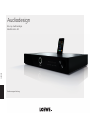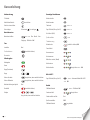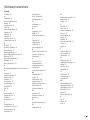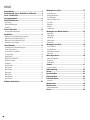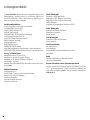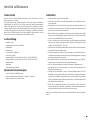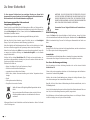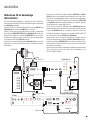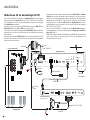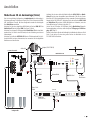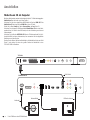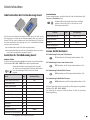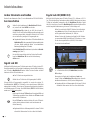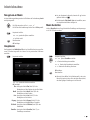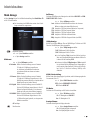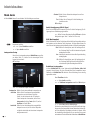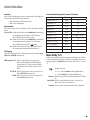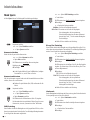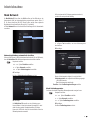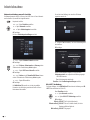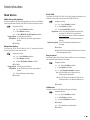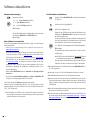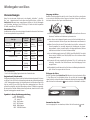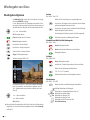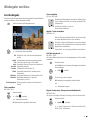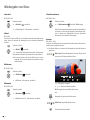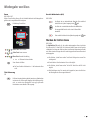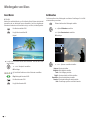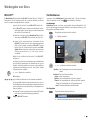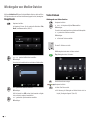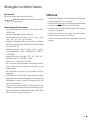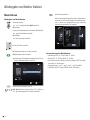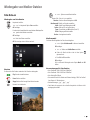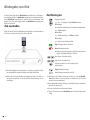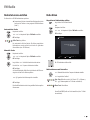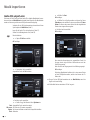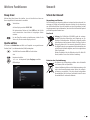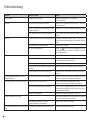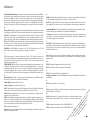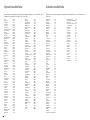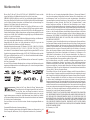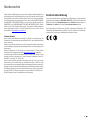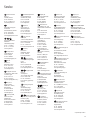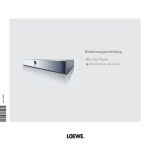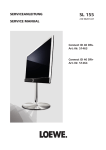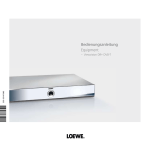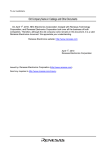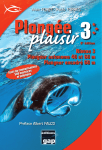Download Bedienungsanleitung
Transcript
Audiodesign 3 4 9 9 5 0 0 2 34995002 Blu-ray Audioanlage MediaVision 3D Bedienungsanleitung Kurzanleitung Vorbereitung Sonstige Funktionen TV-Betrieb Menü aufrufen MediaVision-Betrieb kurz drücken Gerät ein-/ausschalten Disc einlegen Sensortaste Disc einlegen Betriebsarten Betriebsart wählen 3456 Film - Musik - Foto Eingänge - FM-Radio - OK Ton Laustärke Menü beenden Titelmenü 3456 Pop-UP-Menü (Blu-ray Disc™) 3456 Disc-Menü (DVD) 3456 Quelle wählen 56 Titelerkennung (mehrfach drücken) OK Wiederholen V+/- Tonfunktionen Zoom-Menü (mehrfach drücken) Ton aus/ein Herauszoomen Hineinzoomen Wiedergabe Bildschirm aus/ein (Musik) Wiedergabe Marke setzen Pause lang drücken 34 OK Marke abrufen Stopp (Fortsetzen) Stopp BD-LIVE™ Suchen Vorwärts lang drücken, dann mehrfach drücken Suchen Rückwärts lang drücken, dann mehrfach drücken Nächstes/Vorheriges Kapitel P+/- (mehrfach drücken) Zeitlupe / 34 OK lang drücken, dann mehrfach drücken 3456 FM-Radio OK FM-Radio-Betrieb Sendersuchlauf lang drücken Station wählen auf/ab. P+/- Quelle auswählen SRC FM-Radio-Betrieb -3 3456 Untermenü/Menü BD-LIVE™ Radio Einzelbild Pop-UP-Menü (Blu-ray Disc™) lang drücken Diese Umschlagseite bitte aufklappen. Fernbedienung Assist – MediaVision 3D-Betrieb 1 Ton aus/ein 2 LED-Anzeige für aktuelle Betriebsart 3 Umschalten in den TV-Modus 1 2 3 4 5 6 4 Umschalten, um Recorder zu bedienen (1 32 5 Sleep Timer 6 Zoom-Funktion 31 7 Titelerkennung 30 8 DISC: Disc-Menü (DVD) 29 9 Menü Einstellungen; DISC: Pop-UP-Menü (Blu-ray Disc™) 10 V+/V– Lautstärke lauter/leiser 11 Im Menü: Bestätigen/aufrufen 28 12 Farbtaste grün: Titel-/Kapitelauswahl 13 Farbtaste rot: Kamerawinkel 14 kurz: Titel wählen ab 15 Wiederholen 16 Pause 17 Stopp 8 9 27 26 25 24 10 23 22 Auswählen/einstellen 7 18 kurz: Titel wählen auf 19 Wiedergabe 20 Farbtaste blau: kurz: Marke setzen; lang: Marken Suchleiste 21 Farbtaste gelb: Menü Marken: Marke löschen 23 P+/P– Titel/Radiostation wählen auf/ab 24 Menü beenden/zurück 11 22 12 21 20 19 27 Hauptmenü 18 30 Umschalten, um DVD-Spieler zu bedienen (1 25 Titel-Menü 26 Quelle wählen 13 14 15 16 17 28 Ziffern oder Buchstaben eingeben 29 Tonfunktionen 31 MediaVision: einschalten / letzte Musikquelle wiedergeben (1 lang drücken: FM-Radio Betrieb 32 Einschalten / Ausschalten - in den Standby-Modus Die Belegung dieser Tasten kann verändert werden (Seite 15). Die Beschreibung bezieht sich auf die Standardeinstellung. (1 -4 Stichwortverzeichnis Symbole 3D-Modus 19 A Anschließen 14 Anschlussmöglichkeiten 8 Anzeige 19 Anzeige dimmen 19 Audio 20 Audio-CDs importieren 40 Audiokanäle 29 Auflösung 19 Aufstellen 9 Auswerfen der Disc 27 Automatische Suche 39 B BD-LIVE™ 33 BD-LIVE™-Verbindung 24 Beaufsichtigung 10 Bedienungsanleitung 10 Bestimmungsgemäßer Gebrauch 10 Bildformat 19, 30 Bild-für-Bild-Wiedergabe 28 Bildmodus 30, 32 Blu-ray Disc Speicher 25 C Center-Kanalwiedergabe bei Loewe TV-Geräten 21 D Diaschau 37 Digitale Tonformate 29 Digital Link HD 16 Disc-Menü 32 Disc-Sprachen 18 Disc-Wiedergabe 29 DivX® VOD 25 DRC 20 E Ein-/Ausschalten 16 Einlegen der Discs 27 Einstellen 17 Energie sparen 25 F Fehlerbehebung 42 Fernbedienung Assist 4, 15 Filminformationen 30 Filmsprache 29 Foto-Dateien 37 Front- / Rückansicht 7 Funklautsprecher 20 G Gerätetasten 15 Glossar 43 H Hauptmenü 17, 34 HDMI CEC 16 HDMI-Farbeinstellung 19 I Impressum 45 Inbetriebnahme 15 Initialisieren 25 iPod-Wiedergabe 38 K Kapitel / Track auswählen 29 Kennwort einrichten 22 Kurzanleitung 3 L Ländercode 22, 27 Ländercodeliste 44 Leistungsmerkmale 8 Lieferumfang 9 Loewe Geräte bedienen 15 M Manuelle Suche 39 Marken 30 Markenrechte 46, 47 Medien-Dateien 34 Merken der letzten Szene 31 Musik-Dateien 36 Musik importieren 40 N Nachtmodus 20 Navigation im Menü 17 Netzwerk 23 O Optionale Erweiterungen 9 Q Quelle wählen 41 R Radiostationen einstellen 39 Regionalcode 27 Reinigen 10 S Sicherheit 10 Sleep-Timer 41 Software aktualisieren 26 Sperre 21, 22 Sprachcodeliste 44 Sprache 18 Standbild 28 Stromnetz anschließen 16 Suchen 28 Symbole 27 T Technische Daten 45 Titel auswählen 29 Tonfunktionen 15 U Umgang mit Discs 27 Umgebungsbedingungen 10 Umwelt 41 Untertitel 30, 35 USB-Betrieb 35 V Video-Dateien 34 Voraussetzungen 27 Vorverstärker 21 W Werkseinstellungen 25 Wiedergabe allgemein 28 Wiedergabe von Discs 27 Wiederholen 28, 31 Winkel 30 Wireless Audio-Link 20 Z Zeit 29 Zeitlupe 28 Zoom 31 5- Inhalt Kurzanleitung................................................................... 3 Fernbedienung Assist – MediaVision 3D-Betrieb.............. 4 Front- / Rückansicht......................................................... 7 Leistungsmerkmale..........................................................8 Herzlich willkommen........................................................ 9 Lieferumfang.................................................................................................9 Optionale Erweiterungen...............................................................................9 Aufstellen......................................................................................................9 Zu Ihrer Sicherheit..........................................................10 Zu dieser Bedienungsanleitung....................................................................10 Anschließen.................................................................... 11 MediaVision 3D als Audioanlage (Vorverstärker).......................................... 11 MediaVision 3D als Audioanlage (SL155).....................................................12 MediaVision 3D als Audioanlage (SL2xx).....................................................13 MediaVision 3D als Zuspieler.......................................................................14 Inbetriebnahme.............................................................. 15 Inbetriebnahme der Fernbedienung Assist...................................................15 Loewe Geräte bedienen...............................................................................15 An das Stromnetz anschließen.....................................................................16 Ein-/Ausschalten..........................................................................................16 Digital Link HD.............................................................................................16 Digital Link HD (HDMI CEC).........................................................................16 Navigation im Menü....................................................................................17 Hauptmenü..................................................................................................17 Menü Einstellen...........................................................................................17 Menü Sprache..............................................................................................18 Menü Anzeige..............................................................................................19 Menü Audio.................................................................................................20 Menü Sperre................................................................................................22 Menü Netzwerk...........................................................................................23 Menü Weitere..............................................................................................25 Software aktualisieren................................................... 26 -6 Wiedergabe von Discs..................................................... 27 Voraussetzungen..........................................................................................27 Wiedergabe allgemein.................................................................................28 Disc-Wiedergabe..........................................................................................29 Merken der letzten Szene............................................................................. 31 Disc-Menü...................................................................................................32 Bildmodus...................................................................................................32 BD-LIVE™....................................................................................................33 Tonfunktionen..............................................................................................33 Wiedergabe von Medien-Dateien................................... 34 Hauptmenü..................................................................................................34 Video-Dateien..............................................................................................34 USB-Betrieb.................................................................................................35 Musik-Dateien.............................................................................................36 Foto-Dateien................................................................................................37 Wiedergabe vom iPod.....................................................38 iPod anschließen..........................................................................................38 iPod-Wiedergabe.........................................................................................38 Radiostationen einstellen.............................................................................39 Radio hören.................................................................................................39 Musik importieren..........................................................40 Audio-CDs importieren.................................................................................40 Sleep-Timer.................................................................................................. 41 Quelle wählen.............................................................................................. 41 Umwelt........................................................................... 41 Schutz der Umwelt....................................................................................... 41 Fehlerbehebung.............................................................. 42 Glossar............................................................................ 43 Sprachcodeliste.............................................................. 44 Ländercodeliste.............................................................. 44 Technische Daten............................................................ 45 Impressum...................................................................................................45 Markenrechte................................................................. 46 Markenrechte................................................................. 47 Konformitätserklärung.................................................................................47 Service............................................................................48 Front- / Rückansicht Einschalten Ausschalten in Bereitschaft CD/DVD/Blu-ray Disc-Laufwerk Disc-Schublade öffnen / schließen Display iPod-Dock Betriebsanzeige IR-Empfänger Quelle Wiedergabe Pause HDMI IN 1/2 (HDMI-Eingänge) Netzbuchse AUDIO-LINK PHONE (Kopfhörer) AUX OUT R/L (analoger Tonausgang Stereo L/R) LAN (RJ-45 Netzwerkanschluss) Stopp Lautstärke Nächstes Kapitel Vorheriges Kapitel INPUT AUX R/L COMPONENT VIDEO OUT (analoger Toneingang (Videoausgang) Stereo L/R) USB 1/2 USB-Buchsen VIDEO OUT (Video-Ausgang) HDMI OUT (HDMI-Ausgang) DIGITAL IN (digitaler Toneingang) ANTENNA FM (FM-Radio-Antenne) 7- Leistungsmerkmale Ihr Loewe MediaVision 3D bietet Ihnen einen komfortablen Zugang zu Ihrer Mediensammlung. Er spielt Blu-ray Discs™ im 2D/3D-Format, Audio-CDs und Video-DVDs. Digitale Video-, Foto und Musik-Dateien vom USB-Stick und von Daten-Discs können Sie ebenso wiedergeben. Anschlussmöglichkeiten 2x USB 2.0 (Anschluss von Flash-Speicher oder Festplatte) 2x HDMI IN (HDMI-Eingang ohne CEC) HDMI OUT (HDMI-Ausgang mit CEC) VIDEO OUT (Video Ausgang) COMPONENT VIDEO OUT (Komponenten-Video-Ausgang) AUX IN (Analoger Toneingang Stereo L/R) AUX OUT L/R (Analoger Tonausgang Stereo L/R) DIGITAL IN (digitaler Toneingang) LAN (Netzwerkanschluss) PHONE (Kopfhörerausgang) ANTENNA FM (FM-Radio-Antenne) AUDIO-LINK (kabelgebundene Systemverbindung zu Loewe Soundsystemen) WIRELESS AUDIO-LINK (kabellose Systemverbindung zu Loewe Soundsystemen) Blu-ray™/CD/DVD-Player Wiedergabe von Blu-ray™ 2D und 3D-Discs Wiedergabe von Audio-CDs, CD-R und CD-RW Discs Wiedergabe von DVD-Video, DVD-ROM und DVD-RW Discs DVD-Upscaling (720p/1080p) Bedienung über berührungsempfindliche Sensortasten am Gerät sowie Fernbedienung Assist Medien-Verwaltung DLNA-Streaming-Client BD/DVD/CD/Datei Titelerkennung über Internet Datenbanken Anzeige von ID3v1 und ID3v2 Metadaten Anzeige von Albumgrafiken Import von Metadaten vom Internet Importieren von Audio CDs -8 Musik-Wiedergabe Integrierter 5.1 Dolby Digital Decoder Wiedergabe von MP3-, WMA, AAC- Audio-Dateien Wiederholen von Titeln, Tracks oder Verzeichnissen Zufällige Wiedergabe Wiedergabe von kabelgebundenen Tonquellen an AUX IN Video-Wiedergabe Wiedergabe von DivX(HD)-Video-Dateien Wiedergabe von Untertiteln Resume-Funktion Foto-Wiedergabe Wiedergabe von JPEG, PNG-Foto-Dateien Diashow mit Musik iPod-Unterstützung iPod-Docking Station Audio-Wiedergabe Komfortable Steuerung durch Fernbedienung Loewe Assist Akku aufladen Radio FM-Radio mit RDS Anzeige von Kabel oder terrestrisch Speicher für 50 Radiostationen Einsatz mit anderen Loewe Systemkomponenten Anschluss von Loewe Flat-TV-Geräten via Digital Link HD (HDMI CEC) (ab Chassis L271x - ggf. Softwareupdate des TV-Gerätes erforderlich) und Bedienung mit einer einzigen Fernbedienung Assist - auch bei verdeckter Aufstellung des MediaVision 3D. Herzlich willkommen Vielen Dank, dass Sie sich für ein Loewe Produkt entschieden haben. Wir freuen uns, Sie als Kunden gewonnen zu haben. Mit Loewe verbinden wir höchste Ansprüche an Technik, Design und Bedienerfreundlichkeit. Dies gilt für TV, DVD, Video, Audio und Zubehör gleichermaßen. Dabei sollen weder die Technik noch das Design einen Selbstzweck erfüllen, sondern unseren Kunden einen höchstmöglichen Seh- und Hörgenuss vermitteln. Auch beim Design haben wir uns nicht von kurzfristigen, modischen Trends leiten lassen. Denn schließlich haben Sie ein hochqualitatives Gerät erworben, an dem Sie sich auch morgen und übermorgen nicht sattsehen sollen. Lieferumfang • MediaVision 3D • Fernbedienung Assist mit 2 Batterien • HDMI-Kabel • Wurfantenne • Cinch-Kabel für Digitalton • Stereo-Cinch-Kabel • Adapter-Kabel für Center-Kanal des TV (Art. Nr. 009-70784.001) • Adapter-Kabel für Center-Kanal des TV (Art. Nr. 009-71387.001) • Netzwerkkabel • Netzkabel • Diese Bedienungsanleitung Optionale Erweiterungen • Loewe TV-Gerät mit HDMI-Eingang • Loewe Individual Sound Subwoofer / -Highline / -Compact • Loewe Individual Sound Lautsprecher Aufstellen • Gerät auf stabile, ebene Unterlage stellen. • Gerät nicht in der Nähe von starken Wärmequellen oder in direktem Sonneneinfall aufstellen. • Bei Aufstellung in einem Schrank oder geschlossenem Regal: Mindestens 2,5 cm Freiraum um das Gerät lassen, damit die Luft ungehindert zirkulieren kann und es nicht zu einem Wärmestau kommt. • Bild und Ton eines Fernsehgerätes, eines Players oder eines Radios in der Nähe können verzerrt wiedergegeben werden. Ist dies der Fall, stellen Sie das Gerät nicht in der unmittelbaren Nähe dieser Geräte auf. • Gerät so aufstellen, dass das Infrarot-Signal der Fernbedienung ungehindert das Display des Players erreichen kann (bzw. falls dies nicht möglich ist, siehe „Digital Link HD (HDMI CEC)“ Seite 16). • Platzieren Sie keine starke Kunstlichtquelle vor dem Gerät. Der Infrarot-Empfang kann dadurch beeinträchtigt werden. • Falsche Spannungen können das Gerät beschädigen. Dieses Gerät darf nur an ein Stromversorgungsnetz mit der auf dem Typenschild angegebenen Spannung und Frequenz angeschlossen werden. • Bei Gewitter ziehen Sie den Netzstecker ab. Überspannungen durch Blitzeinschlag können das Gerät über das Stromnetz beschädigen. • Auch bei längerer Abwesenheit sollte der Netzstecker abgezogen sein. • Der Netzstecker muss leicht erreichbar sein, damit das Gerät jederzeit vom Netz getrennt werden kann. • Verlegen Sie das Netzkabel so, dass es nicht beschädigt werden kann. Das Netzkabel darf nicht geknickt oder über scharfe Kanten verlegt, nicht begangen und keinen Chemikalien ausgesetzt werden; Letzteres gilt für das gesamte Gerät. Ein Netzkabel mit beschädigter Isolation kann zu Stromschlägen führen und stellt eine Brandgefahr dar. • Wenn Sie den Netzstecker abziehen, nicht am Kabel ziehen, sondern am Gehäuse des Steckers. Die Kabel im Netzstecker könnten beschädigt werden und beim Wiedereinstecken einen Kurzschluss verursachen. Beachten und befolgen Sie bitte auch die Sicherheitshinweise auf den folgenden Seiten. 9- Zu Ihrer Sicherheit Zu Ihrer eigenen Sicherheit und um unnötigen Schaden von Ihrem Gerät abzuwenden, lesen und beachten Sie die nachfolgenden Sicherheitshinweise. Bitte bewahren Sie die Sicherheitshinweise sorgfältig auf. Bestimmungsgemäßer Gebrauch und Umgebungsbedingungen Dieses Gerät ist ausschließlich für die Wiedergabe von Bild- und Tonsignalen bestimmt. Es ist für Wohn- bzw. Büroräume konzipiert und darf nicht in Räumen mit hoher Luftfeuchtigkeit (z.B. Bad, Sauna) oder hoher Staubkonzentration (z.B. Werkstätten) betrieben werden. Garantieleistungen umfassen die bestimmungsgemäße Nutzung des Geräts. Wird das Gerät im Freien benutzt, sorgen Sie dafür, dass es vor Feuchtigkeit (Regen, Tropf- und Spritzwasser oder Betauung) geschützt ist. Hohe Feuchtigkeit und Staubkonzentrationen führen zu Kriechströmen im Gerät, dies kann zu Berührungsgefahr mit Spannungen oder einem Brand führen. Haben Sie das Gerät aus der Kälte in eine warme Umgebung gebracht, lassen Sie es wegen der möglichen Bildung von Kondensfeuchtigkeit ca. eine Stunde ausgeschaltet stehen. Schalten Sie Ihre Anlage (MediaVision 3D, TV-Gerät und eventuell weitere, angeschlossene Komponenten) unbedingt aus, bevor Sie andere Geräte oder Lautsprecher anschließen oder abnehmen. Schützen Sie Ihr Gerät vor: • Nässe, Feuchtigkeit, Tropf- und Spritzwasser, Dampf. • Stößen und mechanischen Belastungen. • magnetischen und elektrischen Feldern. • Kälte, Hitze, direkter Sonneneinstrahlung und starken Temperaturschwankungen. • Staub. • lüftungshemmender Abdeckung. • Eingriffen ins Innere des Gerätes. Stellen Sie keine mit Flüssigkeit gefüllten Gegenstände auf das Gerät. Kerzen und andere offene Flammen müssen zu jeder Zeit vom Gerät ferngehalten werden um das Ausbreiten von Feuer zu verhindern. Lüftungsschlitze nicht mit Zeitschriften oder Decken bedecken. Achten Sie hierbei z.B. auf Vorhänge etc. - 10 ACHTUNG: UM DIE GEFAHR EINES ELEKTRISCHEN SCHLAGS AUSZUSCHLIESSEN, ENTFERNEN SIE DIE ABDECKUNG NICHT. IM GEHÄUSE BEFINDEN SICH KEINE TEILE, DIE VOM BENUTZER REPARIERT WERDEN KÖNNEN. LASSEN SIE REPARATURARBEITEN NUR VOM LOEWE FACHHÄNDLER AUSFÜHREN. Verwenden Sie nur Original-Zubehör und Ersatzteile von Loewe. Beaufsichtigung Lassen Sie Kinder nicht unbeaufsichtigt am Gerät hantieren. Lassen Sie Kinder nicht im unmittelbaren Umfeld des Geräts spielen. Betreiben Sie Ihren MediaVision 3D nicht unbeaufsichtigt. Trennen Sie bei längerer Abwesenheit das Gerät vom Netz. Reinigen Reinigen Sie Ihr Gerät nur mit einem leicht angefeuchteten, weichen und sauberen Tuch (ohne jedes scharfe Reinigungsmittel). Lautstärke Laute Musik kann zu Gehörschäden führen. Vermeiden Sie extreme Lautstärken, insbesondere über längere Zeiträume und wenn Sie Kopfhörer benutzen. Zu dieser Bedienungsanleitung Die Informationen in dieser Anleitung beziehen sich auf das Loewe Produkt MediaVision 3D. Sofern nicht anders angegeben, beziehen sich die Anweisungen auf die Bedienelemente der Fernbedienung Assist. Absätze, die mit dem Symbol ➠ beginnen, deuten auf wichtige Hinweise, Tipps oder Voraussetzungen zum einwandfreien Betrieb hin. Begriffe, die Sie im Menü bzw. als Bedruckung des Gerätes wiederfinden, sind im Text fett gedruckt. In den Funktionsbeschreibungen sind die erforderlichen Bedienelemente links von dem Text, der die Handlungsanweisung enthält, angeordnet. Die Abbildungen in dieser Bedienungsanleitung dienen nur als Beispiel. Die tatsächliche Anzeige kann sich jedoch unterscheiden. Anschließen MediaVision 3D als Audioanlage (Vorverstärker) Dies ist die empfohlene Konfiguration in Verbindung mit allen TV-Geräten von Loewe oder anderen Herstellern. Bei dieser Konfiguration werden die Audiosignale über MediaVision verarbeitet. Verbinden Sie über das mitgelieferte HDMI-Kabel die Buchse HDMI OUT des MediaVision 3D mit einer Buchse HDMI IN an Ihrem TV-Gerät. Sollte Ihr TV-Gerät nicht über eine HDMI IN Buchse verfügen, so verbinden Sie die drei Buchsen COMPONENT VIDEO OUT des MediaVision 3D mit drei videogeeigneten Cinch-Kabeln mit den Buchsen COMPONENT IN an Ihrem TV-Gerät. Sie können die Verbindung zu einem TV-Gerät auch mit einem video-geeigneten Cinch-Kabel über die Buchse VIDEO OUT herstellen. Verbinden Sie mit einem RJ-45 Netzwerkkabel MediaVision 3D mit einem Netzwerkanschluss (z.B. Switch oder DSL-Router) mit einer Verbindung zum Internet/ Heimnetzwerk. AUDIO-LINK Verbinden Sie mit dem Audio-Link-Kabel die Buchse AUDIO-LINK von MediaVision 3D mit der eines kompatiblen Loewe Subwoofers. Falls Sie den CenterKanal über Ihr TV-Gerät wiedergeben möchten, verwenden Sie den mitgelieferten Adapter (Art.Nr. 009-70784.001). Verbinden Sie ihn mit der Buchse AUDIO-LINK von MediaVision 3D und dem AUDIO-LINK-Kabel zum Subwoofer, sowie der Center-IN-Buchse des TV-Gerätes (siehe Seite 21). Um den Ton des TV-Gerätes, z.B. DVB-Radio, über Ihr MediaVision/SubwooferSystem wiedergeben zu können, stellen Sie eine Audioverbindung zwischen dem TV-Gerät und MediaVision 3D her. Vorzugsweise verwenden Sie hierfür das Cinch-Kabel für Digitalton und verbinden es mit der Buchse AUDIO DIGITAL OUT des TV-Gerätes und der Buchse DIGITAL IN an MediaVision. Alternativ können Sie das analoge Stereo-Tonsignal des TV-Gerätes über eine Stereo-Cinch Verbindung mit den Buchsen AUX IN an MediaVision verbinden. Verbinden Sie die Buchse ANTENNA FM über ein FM-Antennenkabel (im Fachhandel erhältlich) mit einer Antennendose, bzw. verwenden Sie die mitgelieferte Wurfantenne an dieser Buchse. Stecken Sie den kleinen Stecker des Netzkabels in die Netzbuchse hinten am Gerät (Seite 7) und stecken Sie dann den großen Stecker des Netzkabels in eine 220-240V 50/60 Hz Steckdose. Adapter (009-70784.001) MediaVision 3D Netzkabel Netzwerkkabel Loewe Subwoofer TV-Gerät Stereo-Cinch-Kabel Digitaler Ton FM-Radio-Antenne (optionales Zubehör) HDMI-Kabel 11 - Anschließen MediaVision 3D als Audioanlage (SL155) Dies ist die empfohlene Konfiguration mit MediaVision 3D als Audioanlage in Verbindung mit Loewe Connect ID (Chassis SL155; TV als Center und mit HDMIARC: Audio Return Channel). Bei dieser Konfiguration werden die Audiosignale über MediaVision verarbeitet. Verbinden Sie über das mitgelieferte HDMI-Kabel die Buchse HDMI OUT des MediaVision 3D mit der Buchse HDMI 1 an Ihrem TV-Gerät. Verbinden Sie mit einem RJ-45 Netzwerkkabel MediaVision 3D mit einem Netzwerkanschluss (z.B. Switch oder DSL-Router) mit einer Verbindung zum Internet /Heimnetzwerk. Verbinden Sie die Buchse ANTENNA FM über ein FM-Antennenkabel (im Fachhandel erhältlich) mit einer Antennendose, bzw. verwenden Sie die mitgelieferte Wurfantenne an dieser Buchse. Adapter (009-70784.001) Audio-Link Loewe Subwoofer Verbinden Sie mit einem Audio-Link-Kabel die Buchse AUDIO-LINK von MediaVision 3D mit der eines kompatiblen Loewe Subwoofers. Falls Sie den CenterKanal über Ihr TV-Gerät wiedergeben möchten, verwenden Sie die mitgelieferten Adapter (Art.Nr. 009-70784.001 / 009-71387.001). Verbinden Sie den Adapter 009-70784.001 mit der Buchse AUDIO-LINK von MediaVision 3D und dem AUDIO-LINK-Kabel zum Subwoofer, sowie der Center-IN-Buchse des Adapters 009-71387.001 am TV-Gerät. Um den Ton des TV-Gerätes, z.B. DVB-Radio, über Ihr MediaVision/SubwooferSystem wiedergeben zu können, stellen die Option TV-Eingang auf HDMI Ausgang -ARC (Seite 21). Stecken Sie den kleinen Stecker des Netzkabels in die Netzbuchse hinten am Gerät (Seite 7) und stecken Sie dann den großen Stecker des Netzkabels in eine 220-240V 50/60 Hz Steckdose. MediaVision 3D AUDIO-LINK Center-OUT ANTENNA LAN HDMI OUT AUDIO-LINK Netzkabel Netzwerkkabel FM-Radio Wurfantenne HDMI-Kabel Stereo-Cinch -Kabel AUDIO-LINK HDMI1 Loewe Connect ID (Chassis SL155) HDMI SR SL SUB C Adapter (009-71387.001) R L Lautsprecher - 12 CENTER IN Center-IN Anschließen MediaVision 3D als Audioanlage (SL2xx) Dies ist die empfohlene Konfiguration mit MediaVision 3D als Audioanlage in Verbindung mit Loewe TV-Geräten mit Chassis SL2xx (TV als Center und mit HDMIARC: Audio Return Channel). Bei dieser Konfiguration werden die Audiosignale über MediaVision verarbeitet. Verbinden Sie über das mitgelieferte HDMI-Kabel die Buchse HDMI OUT des MediaVision 3D mit der Buchse HDMI 1 an Ihrem TV-Gerät. Verbinden Sie mit einem RJ-45 Netzwerkkabel MediaVision 3D mit einem Netzwerkanschluss (z.B. Switch oder DSL-Router) mit einer Verbindung zum Internet /Heimnetzwerk. Verbinden Sie die Buchse ANTENNA FM über ein FM-Antennenkabel (im Fachhandel erhältlich) mit einer Antennendose, bzw. verwenden Sie die mitgelieferte Wurfantenne an dieser Buchse. Adapter (009-70784.00) Audio-Link Loewe Subwoofer Verbinden Sie mit einem Audio-Link-Kabel die Buchse AUDIO-LINK von MediaVision 3D mit der eines kompatiblen Loewe Subwoofers. Falls Sie den CenterKanal über Ihr TV-Gerät wiedergeben möchten, verwenden Sie den mitgelieferten Adapter (Art.Nr. 009-70784.001). Verbinden Sie ihn mit der Buchse AUDIO-LINK von MediaVision 3D und dem AUDIO-LINK-Kabel zum Subwoofer, sowie der Center-IN-Buchse des TV-Gerätes (siehe Seite 21). Um den Ton des TV-Gerätes, z.B. DVB-Radio, über Ihr MediaVision/SubwooferSystem wiedergeben zu können, stellen die Option TV-Eingang auf HDMI Ausgang -ARC (Seite 21). Stecken Sie den kleinen Stecker des Netzkabels in die Netzbuchse hinten am Gerät (Seite 7) und stecken Sie dann den großen Stecker des Netzkabels in eine 220-240V 50/60 Hz Steckdose. MediaVision 3D AUDIO-LINK Center-OUT ANTENNA LAN HDMI OUT AUDIO-LINK Netzkabel Stereo-Cinch -Kabel Netzwerkkabel HDMI-Kabel FM-Radio Wurfantenne Center IN Loewe TV (Chassis SL2xx) HDMI1 Lautsprecher 13 - Anschließen MediaVision 3D als Zuspieler Bei dieser Konfiguration werden die Audiosignale über Ihr TV-Gerät wiedergegeben. MediaVision dient als Audio- und Video-Quelle *. Verbinden Sie über das mitgelieferte HDMI-Kabel die Buchse HDMI OUT des MediaVision 3D mit einer Buchse HDMI IN an Ihrem TV-Gerät. Stellen Sie im Menü Audio die Option Vorverstärker auf Aus (Seite 21). Verbinden Sie mit einem RJ-45 Netzwerkkabel MediaVision 3D mit einem Netzwerkanschluss (z.B. Switch oder DSL-Router) mit einer Verbindung zum Internet /Heimnetzwerk. Verbinden Sie die Buchse ANTENNA FM über ein FM-Antennenkabel (im Fachhandel erhältlich) mit einer Antennendose, bzw. verwenden Sie die mitgelieferte Wurfantenne an dieser Buchse. Stecken Sie den kleinen Stecker des Netzkabels in die Netzbuchse hinten am Gerät (Seite 7) und stecken Sie dann den großen Stecker des Netzkabels in eine 220-240V 50/60 Hz Steckdose. TV-Gerät HDMI-Kabel MediaVision 3D Netzwerkkabel Netzkabel - 14 * Nur PCM-Stereo oder PCM-Multikanal FM-Radio-Antenne Inbetriebnahme Inbetriebnahme der Fernbedienung Assist Tonfunktionen Es kann eingestellt werden, auf welche Geräte die Tasten mit Tonfunktionen (V+/-, Ton aus und Ton-Modus) wirken. Gerätetaste TV und gleichzeitig Taste mit dem einstelligen Funktions-Code aus der Liste für 5 Sek. drücken, bis die LED-Anzeige zweimal blinkt. Funktion Zum Einsetzen oder Wechseln der Batterien drücken Sie auf die Stelle, wo der Pfeil eingeprägt ist. Schieben Sie den Batteriefachdeckel dabei nach unten und nehmen Sie ihn ab. Setzen Sie Batterien des Typs Alkali Mangan LR 03 (AAA) ein und achten Sie dabei auf die richtige Lage von + und –. Anschließend den Deckel von unten wieder aufschieben. ➠ In das Batteriefach dürfen keine Akkus eingelegt werden! ➠ Die verwendeten Batterien dürfen nicht übermäßiger Wärme wie Sonnenschein, Feuer oder dergleichen ausgesetzt werden! Einstellen der Fernbedienung Assist Andere Geräte Sie können mit der Fernbedienung Assist verschiedene Loewe Geräte bedienen. Die Gerätetasten REC - DVD - AUDIO können dafür eingestellt werden. Gewünschte Gerätetaste und gleichzeitig Taste Stopp für 5 Sek. drücken, bis die zugehörige LED-Anzeige zweimal blinkt. Dann den zweistelligen Geräte-Code aus der Tabelle eingeben:. Gerät Code Werkseinstellung Loewe ViewVision DR+ DVB-T 13 REC Loewe BluTechVision 15 Loewe TV Radio digital 19 Loewe Mediacenter 20 Loewe BluTechVision 3D 21 HDMI CEC Modus 22 Loewe Sound Projector SL 25 SoundBox 28 SoundVision 29 Air Speaker 30 Loewe MediaVision 3D 35 Rücksetzen auf Werkseinstellung 99 DVD Code Anschlussbild Loewe MediaVision 3 Seite 11, 12,13 Loewe Mediacenter 4 Loewe TV 5 Loewe Soundprojector 6 Seite 14 Werkseinstellung Loewe Geräte bedienen Die Fernbedienung für ein Loewe TV-Gerät nutzen TV-Taste drücken, die LED-Anzeige darüber leuchtet ca. 5 Sek. Die Fernbedienung für einen Loewe Recorder nutzen REC-Taste drücken, die LED-Anzeige darüber leuchtet ca. 5 Sek. Die Fernbedienung für BluTechVision 3D nutzen DVD-Taste drücken, die LED-Anzeige darüber leuchtet ca. 5 Sek. Die Fernbedienung für MediaVision 3D nutzen AUDIO-Taste drücken, die LED-Anzeige darüber leuchtet ca. 5 Sek. Bei jedem Tastendruck leuchtet zur Kontrolle die LED-Anzeige der ausgewählten Betriebsart (TV – REC – DVD – AUDIO). Die Bedienung der einzelnen Geräte entnehmen Sie bitte der jeweiligen Bedienungsanleitung. AUDIO Die zugehörige LED-Anzeige blinkt zweimal. 15 - Inbetriebnahme An das Stromnetz anschließen Digital Link HD (HDMI CEC) Stecken Sie den Netzstecker (Seite 7) in eine Netzsteckdose 220-240V/50-60 Hz. Mit Digital Link HD geben Loewe TV-Geräte (Chassis L271x, Software ≥ V9.2, SL 1xx, SL2xx) die Signale der Fernbedienung über die HDMI-Verbindung vom Loewe TV-Gerät an kompatible Zusatzgeräte, wie z.B. MediaVision 3D weiter. Digital Link HD ist dann sinnvoll, wenn Sie MediaVision 3D verdeckt aufstellen wollen und die komplette Gerätesteuerung via Loewe TV-Gerät erfolgen soll. Ein-/Ausschalten Stellen Sie die Fernbedienung für MediaVision 3D-Betrieb ein, indem Sie die Taste AUDIO kurz drücken. Ihr MediaVision 3D schaltet sich ein. Falls Sie ein Loewe TVGerät (L27xx/SL1xx/SL2xx) über HDMI angeschlossen haben, wird auch dieses eingeschaltet. Andernfalls schalten Sie Ihr TV-Gerät ein und stellen den jeweiligen AV-Programmplatz ein. ➠ Gegebenenfalls müssen Sie bei ihrem TV-Gerät den Betrieb des MediaVision 3D für die verwendete AV-Buchse einstellen (siehe z.B. unter „Betrieb zusätzlicher Geräte“ in der betreffenden Bedienungsanleitung Ihres TV-Gerätes). Sobald MediaVision 3D betriebsbereit ist, leuchtet die Betriebsanzeige grün (Seite 7). Stellen Sie zunächst die HDMI CEC Funktion für die Fernbedienung Assist wie auf Seite 15 beschrieben mit dem Code 22 auf der gewünschten Gerätetaste (z.B. DVD) ein. Nehmen Sie dann die Zuordnung der Digital Link HD Funktion zur verwendeten HDMI-Schnittstelle des TV-Gerätes vor, indem Sie die oben eingestellte Taste (z.B. DVD) 5 Sek. drücken. Es erscheint ein Auswahlmenü. HINWEIS Hier wählen Sie das Gerät aus, auf dessen Bedienung Sie Ihre Fernbedienung mit der Taste AUDIO umstellen können. Nach Bestätigung der Wahl mit OK werden zukünftig nach Drücken dieser Taste alle Fernbedienbefehle über das TV-Gerät an das ausgewählte Gerät weitergeleitet. Um das Gerät auszuschalten, drücken Sie den Aus/Einschaltknopf am MediaVision 3D oder auf der Fernbedienung Assist erneut. Digital Link HD Mit Digital Link HD geben Loewe TV-Geräte sowie andere TV-Geräte, die den CECStandard unterstützen, die Signale der Fernbedienung über die HDMI-Verbindung vom TV-Gerät an MediaVision 3D weiter. Stellen Sie diese Funktion im Menü Audio wie auf Seite 20 beschrieben ein. ➠ Das TV-Gerät muss eingeschaltet sein. Wählen Sie am TV-Gerät den AV-Programmplatz für HDMI. Solange HDMI als Programmplatz angewählt ist, werden die meisten TVFernbedienbefehle (ASSIST im TV-Modus) an das angeschlossene HDMI-Gerät weitergeleitet. Lautstärke, Ton ein/aus und Tonanpassung wirken jedoch weiterhin auf die Bedienung des TV-Gerätes. Die AUDIO-Befehle (ASSIST im AUDIO-Modus) werden vom TV nicht weitergeleitet. Durch langes Drücken der TV-Taste können Sie zwischen HDMI- und TV-Bedienung umschalten. Kurzes Drücken der TV-Taste schaltet wieder auf den TV-Modus um. Mit der TV-Taste (kurz drücken) schalten Sie in den TV-Betrieb auf den zuletzt gesehenen Sender zurück und beenden die Geräte-Steuerung. ➠ Gegebenenfalls ist ein Softwareupdate für Ihr Loewe TV-Gerät erforderlich. Bitte wenden Sie sich an Ihren Fachhändler. - 16 HDMI-GERÄT AUSWÄHLEN FÜR TASTE MediaVision kein Gerät OK DVD OK übernehmen 5 6 Gewünschtes Gerät (z.B. MediaVision) auswählen. OK bestätigen. Nun werden die Signale der Fernbedienung Assist vom Loewe-TV-Gerät an MediaVision 3D weitergeleitet, sofern die betreffende Gerätetaste (z.B. DVD) vorher betätigt wurde. ➠ Gegebenenfalls ist ein Softwareupdate für Ihr Loewe TV-Gerät erforderlich. Bitte wenden Sie sich an Ihren Fachhändler. Inbetriebnahme Navigation im Menü ➠ Um das Hauptmenü aufzurufen, beenden Sie ggf. andere In dieser Bedienungsanleitung werden die Pfeiltasten der Fernbedienung Assist wie folgt dargestellt: ➠ Die Menüpunkte Film, Musik, Foto sind auswählbar, wenn Die Pfeile entsprechen im Text: „5634“. Die OK-Taste der Fernbedienung wird im Text als OK dargestellt. geöffnete Menüs mit . ein entsprechendes Medium verfügbar ist. Menü Einstellen Im Menü Einstellen können Sie ggf. erforderliche Einstellungen und Anpassungen an z.B. Ihr TV-Gerät vornehmen. Hauptmenü aufrufen. 3456 gewünschte Option auswählen. 3 Im Menü zurück. Menü beenden. Anzeige Bildformat : 16:9 Original Sprache Auflösung : Auto Audio 1080p-Anzeige : 50Hz Dolby PL II HDMI-Farbeinstell. : YCbCr Sperre 3D-Modus : Ein OK bestätigen. Netzwerk Anzeige Dimmer : Aus Weitere Hauptmenü Das Hauptmenü des MediaVision 3D wird auf dem Bildschirm des angeschlossenen TV-Gerätes dargestellt. Hier können Sie die gewünschten Funktionen auswählen. Hauptmenü aufrufen. Hauptmenü aufrufen. 3456 Option Einstellen auswählen. Film Musik Foto Eingang FM-Radio Einstellen 5 6 Gewünschte Kategorie auswählen. 45 6 Gewünschte Unterkategorie auswählen. 5 6 Gewünschte Einstellung vornehmen. OK bestätigen. Menü beenden. ➠ Wenn der blaue Balken für die Menüauswahl in der ersten 3456 gewünschte Funktion auswählen. OK bestätigen. Film Anzeige des Menüs Film (Seite 34) für die Wiedergabe von Video-Dateien oder des Disc-Menüs Musik Anzeige des Menüs Musik (Seite 36) für die Wiedergabe von Audio-Dateien Foto Anzeige des Menüs Foto (Seite 37) für die Wiedergabe von Foto-Dateien Eingang Anzeige des Menüs Eingang (Seite 41) für die Wiedergabe von kabelgebundenen Tonquellen FM-Radio Anzeige des Menüs FM-Radio (Seite 39) für den Radiobetrieb Einstellen Anzeige des Menüs Einstellen (Seite 17), um Einstellungen vorzunehmen Ebene (links) erscheint, sehen Sie in der dritten Ebene (rechts) die aktuell gültigen Einstellungen in der Übersicht. 17 - Inbetriebnahme Menü Sprache Ihr MediaVision 3D versucht die korrekte Menüsprache über die HDMI-CECVerbindung automatisch auf die gleiche Sprache, wie die des Loewe TV-Gerätes einzustellen. Sie können die gewünschte Menüsprache auch manuell einstellen. Anzeige Anzeigemenü : Sprache Disc-Menü : Audio Disc-Audio : Dolby PL II Disc-Untertitel : Sperre Netzwerk Deutsch English Français Italiano Español Nederlands Weitere Hauptmenü aufrufen. 3456 Option Einstellen auswählen. 5 6 Option Sprache auswählen. OK bestätigen. 45 6 Option Anzeigemenü auswählen. OK bestätigen. 5 6 Gewünschte Sprache auswählen. OK bestätigen. Menü beenden. Disc-Sprachen Wählen Sie eine Sprache für das Menü, den Ton und den Untertitel der Disc aus. Soll eine andere Sprache als die „Original“-Version der Disc verwendet werden, so wählen Sie diese hier, falls auf der Disc vorhanden, aus. 45 6 Option Disc-Menü, Disc-Audio oder Disc-Untertitel auswählen. 45 6 Gewünschte Option auswählen. Aus Disc Untertitel ausschalten Original Die Originalsprache der Disc wird ausgewählt. Andere Andere Sprache auswählen (Seite 44). OK bestätigen. Menü beenden. - 18 Inbetriebnahme Menü Anzeige Im Menü Anzeige können Sie die Bildschirmdarstellung Ihres MediaVision 3D auf Ihr TV-Gerät einstellen. ➠ Bei Verwendung der HDMI-Buchse werden diese Einstellungen automatisch vorgenommen. Anzeige Bildformat : Sprache Auflösung : Audio 1080p-Anzeige : Dolby PL II HDMI-Farbeinst. : Sperre 3D-Modus : Netzwerk Anzeige dimmen : Weitere 4:3 Letterbox 4:3 Panscan 16:9 Original 16:9 Vollbild Hauptmenü aufrufen. 3456 Option Einstellen auswählen. 5 6 Option Anzeige auswählen. Bildformat 45 6 Option Bildformat auswählen. 4:3 Letterbox Wählen Sie diese Einstellung, wenn ein Standard TV-Gerät mit 4:3-Bildformat angeschlossen ist. Aufnahmen im Breitbildformat erscheinen mit schwarzen Balken am oberen und unteren Bildschirmrand 4:3 Panscan Wählen Sie diese Einstellung, wenn ein Standard TV-Gerät mit 4:3-Bildformat angeschlossen ist. Das Bild füllt den gesamten Bildschirm, schneidet aber bei Bedarf Bereiche an den beiden Seiten ab 16:9 Original Wählen Sie diese Einstellung, wenn ein Breitbild-TVGerät mit 16:9-Bildformat angeschlossen ist. Das 4:3Bild wird im Original-Bildformat 4:3 mit schwarzen Streifen am linken und rechten Bildrand angezeigt. 16:9 Vollbild Wählen Sie diese Einstellung, wenn ein Breitbild-TVGerät mit 16:9-Bildformat angeschlossen ist. Das 4:3-Bild wird horizontal gestreckt, um den gesamten Bildschirm auszufüllen. OK bestätigen. Menü beenden. Auflösung Sie können die Auflösung des Videosignals an der Buchse HDMI OUT und COMPONENT VIDEO OUT einstellen. 45 6 Option Auflösung auswählen. Auto Aufnahmen im Breitbildformat erscheinen mit schwarzen Balken am oberen und unteren Bildschirmrand 576i Ausgabe im 576 Zeilen Interlaced Modus (nur Component) 576p Ausgabe im 576 Zeilen Progressiv Modus 720p Ausgabe im 720 Zeilen Progressiv Modus 1080i Ausgabe im 1080 Zeilen Interlaced Modus 1080p Ausgabe im 1080 Zeilen Progressiv Modus (nur HDMI) 1080p-Anzeige Wählen Sie die Option 24Hz um Filme auf HDMI-fähigen TV-Geräten mit 1080 Zeilen bei 24Hz Bildfrequenz flüssig darzustellen. 45 6 Option 1080p-Anzeige auswählen. 24HZ Bildfrequenz 24Hz für Kinofilme 50HZ Bildfrequenz 50Hz für TV-Filme ➠ In der Einstellung 24Hz können beim Wechsel zwischen Video- und Filmmaterial Bildstörungen auftreten. Wählen Sie in diesem Fall die Einstellung 50Hz. ➠ Auch wenn die Option 1080p-Anzeige auf 24Hz eingestellt ist, wird die tatsächliche Bildfrequenz der Videoausgabe je nach Format der Video-Quelle auf 50 Hz bzw. 60 Hz festgelegt, falls Ihr TV-Gerät die Auflösung 1080/24p nicht unterstützt. HDMI-Farbeinstellung Wählen Sie das Video-Ausgangssignal je nachdem, welche Videoausgangsbuchse Sie verwenden (Seite 11). 45 6 Option HDMI-Farbeinst. auswählen. YCbCr Buchse COMPONENT VIDEO OUT RGB Buchse HDMI OUT 3D-Modus Sie können die 3D-Darstellung von BD-Disks ein-/ausschalten. 45 6 Option 3D-Modus auswählen. Ein 3D Wiedergabe an HDMI OUT Aus 3D Wiedergabe in 2D Anzeige Dimmer Sie können die Helligkeit des Displays absenken. 45 6 Option Anzeige Dimmer auswählen. Ein Die Displayhelligkeit ist abgesenkt Aus Die Displayhelligkeit ist normal 19 - Inbetriebnahme Menü Audio Im Menü Audio können Sie verschiedene Ton-Einstellungen vornehmen. Anzeige Lautsprecher-Setup Sprache HD AV Sync : 0 ms Audio Loudness Dolby PL II DRC (Nachtmodus) : Aus : Aus Sperre Drahtloser Lautsprecher : Aus Netzwerk Vorverstärker : Ein Weitere TV Input : DIGITAL IN Abstand Stellen Sie den Abstand des Lautsprechers zu Ihrer Hörposition ein Test Schalten Sie ein Testsignal für die Einstellung der Laustärke aus/ein OK bestätigen. Audio-Verzögerung (HD AV Sync) Wenn Sie die HDMI-Buchse verwenden, können Sie Audio-Verzögerung (für z.B. Lippensynchrone Tonübertragung) einstellen. 56 Stellen Sie einen Wert zwischen 0 und 300 ms ein (bei der Konfiguration gem. Seite 11 stellen Sie 100 ms ein). Hauptmenü aufrufen. 3456 Option Einstellen auswählen. 5 6 Option Audio auswählen. Lautsprecher-Setup Wenn Sie ein Lautsprechersystem an MediaVision angeschlossen haben (Seite 11), können Sie die notwendigen Einstellungen hier vornehmen. OK bestätigen. Lautsprecher-Setup Lautsprecher Vorne L Anschluss 100 Hz Lautstärke Abstand 0 2,1m (7ft) Test OK Abbrechen 345 6 Gewünschte Option auswählen. Lautsprecher Wählen Sie den einzustellenden Lautsprecher aus Anschluss Wählen Sie die Grenzfrequenz des ausgewählten Lautsprechers aus (siehe dessen Technische Daten). Um den Lautsprecher des TV-Gerätes als Center-Lautsprecher zu verwenden, stellen Sie bei Lautsprecher die Option Center (Seite 21) und bei Anschluss die Option TV ein. Lautstärke Stellen Sie den Laustärkepegel des ausgewählten Lautsprechers so ein, dass er an Ihrer Hörposition mit gleicher Lautstärke wie die anderen Lautsprecher wahrgenommen wird - 20 DRC (Nachtmodus) Mit der Funktion DRC können Sie die Dynamik (das heißt, den Unterschied zwischen den lautesten und den leisesten Tönen) begrenzen. Auf diese Weise können Sie einen Film auch mit geringeren Lautstärkeunterschieden (z.B. Nachts) wiedergeben. Auto Wählen Sie diese Option, wenn Sie Audiosignale mit der Codierung Dolby True HD mit reduzierter Dynamik wiedergeben möchten Aus Audiosignale werden mit dem vollen Dynamikumfang wiedergegeben Ein Wählen Sie diese Option, wenn Sie Audiosignale mit der Codierung Dolby Digital oder Dolby Digital Plus mit reduzierter Dynamik wiedergeben möchten Drahtloser Lautsprecher In Ihrem MediaVision 3D ist eine Systemschnittstelle Wireless Audio-Link integriert. Hiermit können Sie ohne störende Kabel Ihren kompatiblen Loewe Subwoofer mit MediaVision 3D verbinden. Diese Verbindung muss einmalig angemeldet werden. Menü Einstellen aufrufen. 5 6 Option Audio auswählen. 45 6 Drahtloser Lautsprecher auswählen. OK bestätigen. Anzeige Lautsprecher-Setup Sprache Audio Dolby PL II Sperre Netzwerk Weitere : : : Verbindung mit drahtlosem Lautsprecher Mit OK die Verbindung mit drahtlosem Lautsprecher starten. Dannach haben Sie eine Minute Zeit, die Pairing-Taste am Subwoofer zur Bestätigung zu drücken. OK Abbrechen 5 6 Option Ein auswählen. OK bestätigen. Sie haben nun eine Minute Zeit, in der Sie die Taste für den Kopplungsmodus Ihres kompatiblen Loewe Subwoofers drücken können. Bei erfolgreicher Anmeldung erscheint ein Hinweis. Sollte die Anmeldung nicht erfolgreich sein, so versuchen Sie es erneut und reduzieren Sie den Abstand des Subwoofers zu MediaVision. Inbetriebnahme Loudness Wenn Sie die Einstellung aktivieren, wird der Frequenzgang in Abhängigkeit von der Lautstärke korrigiert (Gehörrichtige Lautstärke). Ein Gehörrichtige Lautstärkeanpassung ein Aus Linearer Frequenzgang Vorverstärker Mit dieser Einstellung können Sie festlegen, wie die Audiosignale verarbeitet werden. Ein, mit HDMI Wählen Sie diese Option, wenn MediaVision die Verarbeitung der Audiosignale übernimmt (Seite 11 ff). Die Steuerung über die HDMI-Verbindung (CEC) ist möglich Ein Wählen Sie diese Option, wenn MediaVision die Verarbeitung der Audiosignale übernimmt (Seite 11 ff). Die Steuerung über die HDMI-Verbindung (CEC) ist nicht möglich Aus Wählen Sie diese Option, wenn das angeschlossene TV-Gerät die Verarbeitung der Audiosignale übernimmt (Seite 14) TV-Eingang Sie können den Eingang für den Fernsehton festlegen, der bei der Option Vorverstärker: Ein, mit HDMI verwendet wird. HDMI Ausgang - ARC Wählen Sie diese Option, wenn das Tonsignal über den Audio-Rückkanal der HDMI Verbindung eingespeist wird. Ihr TV-Gerät muss diese Funktion unterstützen (Loewe TV-Geräte ab Chassis SL155/ SL2xx). DIGITAL IN Wählen Sie diese Option, wenn das Tonsignal an der Buchse DIGITAL IN eingespeist wird AUX IN Wählen Sie diese Option, wenn das Tonsignal an der Buchse AUX IN eingespeist wird Center-Kanalwiedergabe bei Loewe TV-Geräten Loewe TV Chassis Center Reference ID 40 - 55 SL2xx ok Individual 40 - 55 SL2xx ok Reference 52 L2715 ok Loewe LCD-TV L271x ok Individual 32 - 55 SL15x ok Connect ID 32 - 55 SL155 via Adapter 71387001 Connect 32 - 30 3D SL15x ok Connect 22 - 26 SL MB180 - Art 32 - 46 LED/3D SL15x ok Xelos 32 - 40 LED/Media SL1xx - Xelos 32 - 46 MB180 - Menü Dolby PL II Sie können das Tonformat für ein Stereo-Audiosignal im Dolby-Pro Logic II-Modus für Surround-Wiedergabe einstellen. Verwenden Sie diese Option, wenn Sie ein Lautsprechersystem an MediaVision angeschlossen haben (Seite 11 bis Seite 13). Hauptmenü aufrufen. 3456 Option Einstellen auswählen. OK bestätigen. 5 6 Option Dolby PL II auswählen. OK bestätigen. Dimension Stellen Sie hiermit den Grad des Raumklang/Surround Effektes ein. Center Width Stellen Sie hiermit die Breite des Center - Kanals ein, bzw. Betonung des Center Lautsprechers ein. Panorama Hiermit erweitern Sie die Stereobreite der Front Lautsprecher 21 - Inbetriebnahme Menü Sperre Im Menü Sperre können Sie Wiedergabe-Einschränkungen festlegen. Anzeige Kennwort * * * DVD-Einstufung : Neu : Bestät. * Sprache * * * * Audio Blu-ray Disc Einstufung : Dolby PL II Ländercode : OK Sperre Netzwerk Weitere 345 6 Option DVD-Einstufung auswählen. 4 Taste drücken. Mit Zifferntasten das aktuelle vierstellige Kennwort eingeben. OK bestätigen. 5 6 Gewünschte Option auswählen. Aufheben Die Disc wird vollständig abgespielt Stufe 1 bis 8 Es werden nur die Szenen der eingelegten Disc wiedergegeben, die der zugewiesenen Sicherheitsstufe entsprechen oder deren Stufenwert darunter liegt. Stufe „1“ hat die meisten WiedergabeEinschränkungen ➠ Nicht alle Discs enthalten eine Einstufung. Hauptmenü aufrufen. 3456 Option Einstellen auswählen. 5 6 Option Sperre auswählen. Kennwort einrichten Stellen Sie bitte Ihr persönliches Kennwort ein. 345 6 Option Kennwort auswählen. 4 Option Neu auswählen. Mit Zifferntasten ein vierstelliges Kennwort eingeben. Bestätigung des neuen Kennwortes. OK bestätigen. ➠ Ist die Eingabe fehlerhaft, bevor Sie OK drücken, betätigen Sie wiederholt 3, um die Ziffern zu löschen. Kennwort zurücksetzen Falls Sie das Kennwort vergessen haben oder die Kennwortfunktion ausschalten möchten, können Sie es zurücksetzen. ➠ Entfernen Sie jedes Medium (Disc, USB) und beenden Sie alle Menüs. Hauptmenü aufrufen. 3456 Option Einstellen auswählen. 5 6 Option Sperre auswählen. 4 Option Kennwort auswählen. Mit Zifferntasten die Schlüsselnummer (Seite 43) eingeben. Der Kennwortschutz ist nun deaktiviert. Richten Sie ggf. ein neues Kennwort ein, wie unter „Kennwort einrichten“ beschrieben. DVD-Einstufung Diese Funktion schränkt die Wiedergabe von nicht jugendfreien DVDs ein, sofern diese einen entsprechenden Code enthalten. Zur vollständigen Wiedergabe werden Sie zur Eingabe des Kennwortes aufgefordert. - 22 Blu-ray Disc Einstufung Diese Funktion schränkt die Wiedergabe von nicht jugendfreien Blu-ray Discs™ ein, sofern diese einen entsprechenden Code enthalten. Zur vollständigen Wiedergabe werden Sie zur Eingabe des Kennwortes aufgefordert. 345 6 Option Blu-ray Disc Einstufung auswählen. 4 Taste drücken. Mit Zifferntasten das aktuelle vierstellige Kennwort eingeben. OK bestätigen. Mit Zifferntasten den dreistelligen Code für die Altersfreigabe eingeben (Sie finden diesen Code auf der Blu-ray Disc™ bzw. auf deren Begleitmaterial. OK bestätigen. 255 Die Disc wird vollständig abgespielt 0 bis 254 Es werden nur die Szenen der eingelegten Disc wiedergegeben, die der zugewiesenen Sicherheitsstufe entsprechen oder deren Stufenwert darunter liegt. Der Code „0“ hat die meisten Wiedergabe-Einschränkungen ➠ Nicht alle Discs enthalten eine Einstufung Ländercode Um die Wiedergabeeinschränkungen der Discs zu nutzen, geben Sie den Ländercode für das jeweilige Land ein (Liste siehe Seite 44). 345 6 Option Ländercode auswählen. 4 Taste drücken. Mit Zifferntasten das aktuelle vierstellige Kennwort eingeben. OK bestätigen. 5 6 Gewünschten Code auswählen. OK bestätigen. Inbetriebnahme Menü Netzwerk Ihr MediaVision 3D kann über den LAN-Anschluss auf der Rückseite an ein Heimnetzwerk (LAN) mit Internetverbindung angeschlossen werden (Seite 11 ff). Sie können damit den BD-LIVE™ Dienst nutzen, welcher Ihnen optionales Begleitmaterial vom Hersteller der Blu-ray Disc™, bereitstellt. Im Menü Netzwerk können Sie erforderlichen Einstellungen für Ihr Heimnetzwerk vornehmen. Falls eine dynamische IP-Adresse zugewiesen worden ist, erscheint eine entsprechende Meldung. Verbindungseinst. Dyn. IP für Kabel-Netzwerk vergeben. Verbindungstest starten. Test Anzeige Verbindungseinst. Sprache Verbindungsstatus Audio BD-LIVE-Verbindung : Dolby PL II OK Zulässig Teilweise zulässig Sperre Nicht zulässig Netzwerk Weitere 34 Option Test auswählen, um einen Verbindungstest durchzuführen. OK bestätigen. Verbindungsstatus Netzwerkverbindung automatisch einstellen Sofern ein DHCP-Server in ihrem Heimnetzwerk vorhanden ist (z.B. ein DSL-Router), kann Ihr MediaVision 3D alle Netzwerkparameter automatisch einstellen. Hauptmenü aufrufen. 3456 Option Einstellen auswählen. 5 6 Option Netzwerk auswählen. 45 6 Option Verbindungseinst. auswählen. OK bestätigen. Das Menü Verbindungseinstellungen erscheint. Verbindungseinst. IP-Modus Dynamisch Statisch IP-Adresse Subnetmaske Gateway DNS-Server Auto Manuell Primär Sekundär OK Abbrechen OK bestätigen. Ihr MediaVision 3D versucht nun eine Verbindung zum Internet-Router in Ihrem Heimnetzwerk herzustellen. Es wird dabei die oben gezeigte Standardeinstellung (IP-Modus: Dynamisch, DNS-Server: Auto) für die automatische Suche der Netzwerkparameter verwendet. Internet:Erfolg Netzwerkverbindung hergestellt. Kabel-Netzwerk Lokales Netzwerk:Erfolg MAC: e8:5b:5b:c1:ad:ab IP: 192.168.0.10 Subnetzmaske: 255.255.255.0 Gateway: 192.168.0.5 Primär DNS: 192.168.0.5 Sekundär DNS:192.168.1.5 Einstell Test OK War der Verbindungstest erfolgreich, so wird im Menü Verbindungsstatus eine entsprechende Meldung angezeigt. OK Menü beenden Test Verbindungstest wiederholen Einstellen Menü Verbindungseinstellungen aufrufen Menü Verbindungsstatus Sie können die aktuell eingestellten Netzwerkparameter anzeigen lassen. Hauptmenü aufrufen. 3456 Option Einstellen auswählen. 5 6 Option Netzwerk auswählen. 45 6 Option Verbindungsstatus auswählen. OK bestätigen. Das Menü Verbindungsstatus erscheint. 23 - Inbetriebnahme Netzwerkverbindung manuell einstellen Die Netzwerkparameter können (z.B. wenn kein DHCP-Server in ihrem Heimnetzwerk vorhanden ist) manuell fest eingestellt werden. Hauptmenü aufrufen. Es erscheint eine Meldung, dass eine feste IP-Adresse zugewiesen worden ist. Verbindungseinst. 3456 Option Einstellen auswählen. 5 6 Option Netzwerk auswählen. Feste IP für Kabel-Netzwerk vergeben. Verbindungstest starten. 45 6 Option Verbindungseinst. auswählen. OK bestätigen. Das Menü Verbindungseinstellungen erscheint. Test OK Verbindungseinst. IP-Modus Dynamisch 192 168 0 10 Subnetmaske 255 255 0 0 Gateway 192 168 0 DNS-Server Auto 5 Manuell Primär 192 168 0 5 Sekundär 192 168 1 5 OK 34 Option Test auswählen, um einen Verbindungstest durchzuführen. OK bestätigen. Statisch IP-Adresse Verbindungsstatus Abbrechen Internet:Erfolg Netzwerkverbindung hergestellt. Kabel-Netzwerk 5 634 Option IP-Modus: Statisch auswählen. OK bestätigen. 5 634 IP-Adresse, Subnetzmaske und Gateway mit den Zifferntasten der Fernbedienung Assist eingeben. 5 634 Option DNS-Server: Manuell auswählen. OK bestätigen. 5 634 Primäre und ggf. Sekundäre DNS-Server-Adresse mit den Zifferntasten der Fernbedienung Assist eingeben. 5 634 Option OK auswählen. OK bestätigen. Ihr MediaVision 3D versucht nun mit den eingestellten Parametern eine Verbindung zum Internet-Router in Ihrem Heimnetzwerk herzustellen. Lokales Netzwerk:Erfolg Einstell Test OK War der Verbindungstest erfolgreich, so wird im Menü Verbindungsstatus eine entsprechende Meldung angezeigt. OK Menü beenden Test Verbindungstest wiederholen Einstellen Menü Verbindungseinstellungen aufrufen BD-LIVE™-Verbindung Sie können festlegen, ob Ihr MediaVision 3D eine Internet-Verbindung zum BDLIVE™-Dienst aufbauen darf (Seite 33). Menü Einstellen aufrufen. 5 6 Option Netzwerk auswählen. - 24 MAC: e8:5b:5b:c1:ad:ab IP: 192.168.0.10 Subnetzmaske: 255.255.255.0 Gateway: 192.168.0.5 Primär DNS: 192.168.0.5 Sekundär DNS:192.168.1.5 45 6 Option BD-LIVE™-Verbindung auswählen. OK bestätigen. ZulässigBD-LIVE™ ist für alle Inhalte erlaubt Teilweise zulässig BD-LIVE™ ist nur für Inhalte erlaubt, für die ein Benutzerzertifikat verfügbar ist Nicht zulässig BD-LIVE™ ist gesperrt Inbetriebnahme Menü Weitere Wähle Blu-ray Disc Speicher Sie können einstellen ob Sie den im Gerät integrierten oder einen an der USB-Buchse extern angeschlossenen Speicher für die BD-LIVE-Funktion verwenden möchten. Hauptmenü aufrufen. 3456 Option Einstellen auswählen. 5 6 Option Weitere auswählen. 45 6 Option Wähle Blu-ray Disc Speicher auswählen. Integr. Speicher Im Gerät integrierter Speicher USB-Speicher An die USB-Buchse des Gerätes angeschlossener Speicher OK bestätigen. BD-Speicher löschen Sie können den für die BD-LIVE-Funktion (Seite 33) verwendeten Speicher löschen, damit Platz für neue Daten frei wird. Hauptmenü aufrufen. 3456 Option Einstellen auswählen. 5 6 Option Weitere auswählen. 45 6 Option BD-Speicher löschen auswählen. OK bestätigen. Integr. Speicher Im Gerät integrierter Speicher USB-Speicher An die USB-Buchse des Gerätes angeschlossener Speicher 34 Sicherheitsabfrage mit Ja bestätigen. OK bestätigen. DivX® VOD Sie erhalten die DivX® VOD (Video On Demand) Registrierungskennung zum Ausleihen und zum Kauf von Filmen über den DivX® VOD-Service. Hauptmenü aufrufen. 3456 Option Einstellen auswählen. 5 6 Option Weitere auswählen. 45 6 Option DivX® VOD auswählen. Registrieren Der für Ihr Gerät gültige Registrierungscode wird angezeigt. Sie können sich im Internet unter: http://vod.divx.com für den VOD-Dienst registrieren. Hier erhalten Sie auch weitere Informationen zur Nutzung. Registrierung deakt. Der für Ihr Gerät gültige Abmeldecode wird angezeigt. OK bestätigen. ➠ Alle bei DivX® VOD erworbenen Filme können nur auf diesem Gerät wiedergegeben werden. Energie sparen Um Energie zu sparen können Sie das Gerät so einstellen, dass es sich nach einiger Zeit ohne Wiedergabe automatisch ausschaltet. Hauptmenü aufrufen. 3456 Option Einstellen auswählen. 5 6 Option Weitere auswählen. 45 6 Option Autom. Ausschalten auswählen. Aus Das Gerät bleibt auch bei längerer Zeit der Nichtbenutzung eingeschaltet Ein Nach 30 Minuten ohne Funktion schaltet sich das Gerät automatisch in den Bereitschaftsmodus aus OK bestätigen. Initialisieren Sie können das Gerät auf die Werkseinstellungen zurücksetzen. Hauptmenü aufrufen. 3456 Option Einstellen auswählen. 5 6 Option Weitere auswählen. 45 6 Option Initialisieren auswählen. OK bestätigen. 34 Sicherheitsabfrage mit Ja bestätigen. OK bestätigen. 25 - Software aktualisieren Softwarestand anzeigen Hauptmenü aufrufen. 3456 Option Einstellen auswählen. 5 6 Option Weitere auswählen. 45 6 Option Software auswählen. OK bestätigen. Die aktuelle Softwareversion des Gerätes können Sie rechts neben den Einträgen MAIN VER und SERVO VER sehen. OK bestätigen. Neue Software herunterladen Ein für Ihr Gerät geeignetes Softwareupdate können Sie ggf. vom Loewe Support Portal herunterladen. • Geben Sie im Internet-Browser Ihres Computers die Adresse ein: http://support.loewe.tv/de • Sofern Sie noch keinen eigenen Zugang zum Loewe Support Portal haben, richten Sie ihn jetzt ein. Klicken Sie Jetzt registrieren an. Bitte füllen Sie die Informationen für Ihr Konto aus und klicken Sie dann auf Konto erstellen. Bitte überprüfen Sie, ob alle Angaben korrekt sind und klicken Sie dann auf Konto jetzt erstellen. Sie erhalten kurz darauf eine Email an die zuvor angegebene Adresse. Klicken Sie auf den oben eingetragenen Link, um Ihre Anmeldung zu bestätigen. Bei erfolgreicher Anmeldung erhalten Sie eine Email zur Bestätigung. • Geben Sie Ihre Email-Adresse und ein Passwort unter Zugang zu Ihrem Account ein. • Klicken Sie auf Loewe Produkt registrieren - System - MediaVision 3D und geben Sie die abgefragten Daten für Ihr Gerät ein. Laden Sie die im Bereich Software angezeigte Datei herunter. Entpacken Sie die heruntergeladene Datei (z.B. mit 7-zip) und kopieren Sie die entpackten Dateien auf je einen USB-Stick. Führen Sie das Update mit der Datei „DSP_*.HEX“ zuletzt durch. ➠ Das Dateisystem des USB-Sticks muss im Format FAT32 formatiert und es darf nur eine Partition vorhanden sein. Andere Dateisysteme werden vom Gerät beim Software-Aktualisieren nicht unterstützt. - 26 Geräte-Software aktualisieren Schalten Sie Ihren MediaVision 3D (und das damit verbundene TV-Gerät) ein. Entnehmen Sie eine eingelegte Disc. Rufen Sie das Hauptmenu auf. Stecken Sie den USB-Stick mit den beiden Update-Dateien in die USB-Buchse des MediaVision 3D und warten Sie, bis das Gerät den USB-Stick erkannt hat. Die auf dem USB-Stick gefundene Software wird überprüft und es erscheint die Meldung. Ist die Software neuer als die auf dem Gerät installierte, dann können Sie das Update starten. 34 Wählen Sie zur Bestätigung der Sicherheitsabfrage Ja aus. OK bestätigen. Der Aktualisierungs-Vorgang startet und Sie sehen eine Fortschrittsanzeige. ➠ Der USB-Stick oder das Netzkabel darf auf keinen Fall während des Aktualisierungs-Vorgangs vom Gerät getrennt werden! Nach der erfolgreichen Aktualisierung schaltet sich das Gerät aus. Initialisieren Sie dann das Gerät wie auf Seite 25 beschrieben. ➠ Das Firmware-Update ist ausschließlich für den Loewe MediaVision 3D, Art. Nr. 51201 vorgesehen! ➠ Verwenden Sie nur die für Ihr Gerät freigegebene Software von Loewe! ➠ Die Modellbezeichnung finden Sie an der Rückseite des Gerätes. ➠ Wird ein anderes Gerät von Loewe oder ein Fremdfabrikat mit einer für das Gerät nicht vorgesehenen Software bestückt, kann dies zu Schäden führen. Jegliche Garantie- und Regressansprüche auf das Gerät verlieren dadurch ihre Gültigkeit. ➠ Durch das Firmware-Update ergeben sich keine wesentlichen Veränderungen der technischen Funktionen des Gerätes. ➠ Eine aktuelle Version der Bedienungsanleitung können Sie als PDF-Datei von der Loewe Website herunterladen: http://support.loewe.tv/de – Bibliothek Bedienungsanleitungen Dies ist insbesondere nach einem Software Update empfehlenswert. Wiedergabe von Discs Voraussetzungen Wenn Sie die relevanten Schritte wie in den Kapiteln „Aufstellen“, „Anschließen“ und „Inbetriebnahme“ beschrieben durchgeführt haben, schalten Sie MediaVision 3D sowie daran angeschlossene Geräte ein. Für die Wiedergabe von 3D-Inhalten, benötigen Sie ein 3D-fähiges TV-Gerät mit dafür kompatibler 3D-Brille, sowie Blu-ray 3D™ Medien. Abspielbare Discs Verwenden Sie nur Discs, die zu den gängigen Standards konform sind. Dies können Sie an den angebrachten Logos erkennen. Umgang mit Discs Berühren Sie die bespielte Seite der Disc nicht. Fassen Sie die Disc an den Kanten an, um nicht die Oberfläche mit den Fingern zu berühren. Bringen Sie auf keiner der beiden Seiten der Disc Papier oder Klebeband an. ➠ Discs können ggf. nicht abgespielt werden, wenn der Hersteller der Disc neue Standards, Techniken und Funktionen implemeniert hat. Disc-Typ Blu-ray™/ Blu-ray 3D™ Regional Code ** / ALLE BD-RE/BD-R * DVD Video Regional Code ** / ALLE Inhalt DiscGröße Audio + Video (Film) 12 cm (5”) AufnahmeFormat Video Modus Video Modus Audio + Video (Film) 12 cm (5”) DVD±RW/DVD±R * Video Modus Audio + Video (Film) 12 cm (5”) Audio CD * Audio CD (CD-DA) Audio Audio CD (CD-DA) Audio CD-RW/CD-R * schmutzt ist oder die Linse des Players durch Kondensation verschmutzt ist. ➠ Wenn Sie eine Disc mit einem PC beschreiben, kann die Disc, auch wenn ihr Format kompatibel ist, eventuell aufgrund der Einstellungen der Anwendungssoftware, mit der sie erstellt wurde, nicht abgespielt werden. (Weitere Informationen erhalten Sie bei dem Softwareanbieter). ➠ Je nach Aufnahmegerät oder der CD-R/RW- (oder DVD±R/±RW-) Disc selbst können einige CD-R/RW- (oder DVD±R/±RW)-Discs nicht mit diesem Gerät wiedergegeben werden. ➠ Verwenden Sie keine ungewöhnlich geformten CDs (z. B. herzförmig oder 12 cm (5”) * nur finalisierte Discs, ** der für Ihr Gerät gültige Regionalcode siehe Geräterückseite Regionalcode (Ländercode) Der Regionalcode dieses Players ist auf der Geräterückseite aufgedruckt. Es können nur Blu-ray™ oder DVD-Discs mit diesem Regionalcode oder mit dem Regionalcode „ALLE” wiedergegeben werden. Der Regionalcode auf den Etiketten einiger DVDs zeigt an, welcher Typ von DVD-Player diese Discs wiedergeben kann. Wenn Sie andere Discs abspielen, wird die Fehlermeldung auf dem TV-Bildschirm angezeigt. Bei einigen Discs fehlt das Etikett mit dem Regionalcode, obwohl sie nicht in allen Regionen wiedergegeben werden können. Symbole in dieser Bedienungsanleitung BD Blu-ray Disc™ DVD-V DVD-Video-Disc CD Audio-CD DivX DivX-Dateien MP3 MP3-Dateien WMA WMA-Dateien JPEG JPEG/PNG-Dateien ➠ Discs können nicht abgespielt werden, wenn die Disc beschädigt oder ver- achteckig). Andernfalls sind Fehlfunktionen oder Beschädigungen nicht ausgeschlossen. ➠ Fingerabdrücke und Kratzer auf der Disc können die Wiedergabe beeinträchtigen. Gehen Sie sorgsam mit den Discs um. Einlegen der Discs Die Disc-Schublade Ihres MediaVision 3D befindet sich an der Vorderseite (Seite 7). Zum Öffnen der Disc-Schublade drücken Sie am Gerät die Sensortaste Legen Sie die Disc in diese Schublade. Die bedruckte Seite der Discs zeigt dabei nach oben. Drücken Sie die Sensortaste erneut um die Disc-Schublade zu schließen. Auswerfen der Disc Um die eingelegte Disc zu entnehmen, drücken Sie die Sensortaste erneut. 27 - Wiedergabe von Discs Wiedergabe allgemein Ihr MediaVision 3D versucht die Disc einzulesen. Im Display wird dabei READING angezeigt. Je nach Medium startet die Wiedergabe automatisch oder es wird ein Disc-Menü angezeigt. Folgen Sie den Anweisungen auf dem Bildschirm bzw. beachten Sie die Dokumentation der Disc. Suchen BD DVD-V DivX CD Wählen Sie die Suchrichtung und -geschwindigkeit aus: Lang drücken: Rückspulen. Durch mehrfaches Drücken Wiedergabegeschwindigkeit Rückwärts erhöhen. 5 634 Titel auswählen. Lang drücken: Vorspulen. Durch mehrfaches Drücken Wiedergabegeschwindigkeit Vorwärts erhöhen. OK Wiedergabe starten. Geschwindigkeit und Richtung werden als Pfeile angedeutet. Play Wiedergabe starten / fortsetzen. Such-Modus beenden und Wiedergabe fortsetzen. Pause Wiedergabe anhalten. Kurz drücken: nächstes Kapitel. Kurz drücken: Anfang des Kapitels. 2x Kurz drücken: vorheriges Kapitel. Stopp 2x Wiedergabe beenden. Titelmenü anzeigen DVD-V BD. Standbild und Bild-für-Bild-Wiedergabe BD DVD-V DivX Pause Wiedergabe anhalten. Pause erneut drücken: Bildweise vorwärts blättern. Wiedergabe fortsetzen Zeitlupe BD DVD-V DivX Pause: Wiedergabe anhalten. Zeit 1/7 Lang drücken: Zeitlupe-Modus während Pause einschalten. 1/3 00:01:56 / 00:03:47 1 MP3 2CH Deutsch 1366 1/3 Wählen Sie die Zeitlupengeschwindigkeit aus: 1/16, 1/8, 1/4, 1/2 (vorwärts). Zeitlupe-Modus beenden und Wiedergabe fortsetzen. 16:9 Original Standard Filminformationen Im Titelmenü können Sie - sofern dies die aktuell wiedergegebene Disc unterstützt - eine Auswahl von Optionen, wie z.B. Titel- / Kapitelauswahl oder Untertitel, einstellen (siehe auch Seite 29). 5 6 Option auswählen. 34 Option einstellen. OK bestätigen. ➠ Wenn die Kindersicherungsstufe der Disc höher als die bei der Filmeinstufung eingestellte ist, muss das Kennwort eingegeben werden (siehe Einstufung auf Seite 22). - 28 Wiederholen BD DVD-V CD MP3 Mehrfach drücken um Wiederholungsart auszuwählen. Zufällige Reihenfolge der Wiedergabe A-B Wiederholt den ausgewählten Bereich (Seite 31) Kapitel Wiederholt das aktuelle Kapitel Titel Wiederholt den aktuellen Titel Wiederholt den aktuellen Track Wiederholt alle Titel/Tracks auf der Disc Aus Keine Wiederholung Wiedergabe von Discs Disc-Wiedergabe Sie können verschiedene Informationen über die eingelegte Disc auf dem Bildschirm anzeigen und Optionen für die Wiedergabe einstellen. Titelmenü während der Wiedergabe aufrufen. Zeit 1/7 P+ während der Wiedergabe, um den nächsten Titel/das nächste Foto auszuwählen oder mit P- zum Anfang des aktuellen Titels zurückzukehren. Zweimal kurz P- drücken, um zum vorherigen Titel zurückzukehren. Kapitel / Track auswählen BD DVD-V CD 1/3 00:01:56 / 00:03:47 1 MP3 2CH Wenn ein Titel mehrere Kapitel/Tracks hat, können Sie wie folgt ein anderes Kapitel/einen anderen Track auswählen: Deutsch 1366 1/3 P+ oder P- während der Wiedergabe, um das nächste Kapitel/ den nächsten Track auszuwählen oder zum Anfang des aktuellen Kapitels/Tracks zurückzukehren. 16:9 Original Standard Filminformationen 5 6 Gewünschte Funktion auswählen. Titel Aktuelle Titel- (bzw. Track-Nummer)/Gesamtanzahl der Titel Kapitel Aktuelle Kapitelnummer/Gesamtanzahl der Kapitel Zeit Verstrichene Spielzeit, gehe zu Zeit mit OK Audio Ausgewählte Tonformate, Filmsprache und Audiokanäle Untertitel Ausgewählter Untertitel Codeliste Codetabelle für Untertitel (Seite 35) Winkel Ausgewählte Kamerawinkel / Gesamtanzahl der Kamerawinkel Bildformat Ausgewähltes Bildformat (z.B. Seitenverhältnis 16:9) Bildmodus Ausgewählter Bildmodus (z.B. optionale Farbeinstellung - Seite 32) Filminformationen Titelerkennung durch Abfrage von Datenbanken im Internet Zweimal kurz P-, um zum vorherigen Kapitel/Track zurückzukehren. Zeit (Wiedergabe ab ...) BD DVD-V DivX Die Funktion Zeit ermöglicht Ihnen, den Wiedergabebeginn einer Disc beliebig auszuwählen. Titelmenü aufrufen. Im Feld Zeit wird die verstrichene Wiedergabezeit der aktuellen Disc eingeblendet. 5 6 Zeit auswählen. Zeit im Format hh:mm:ss eingeben. OK Wiedergabe ab eingegebenen Zeitpunkt starten. oder 34 Minutenweise springen. Titel auswählen BD DVD-V DivX Digitale Tonformate, Filmsprache und Audiokanäle Titelmenü aufrufen. 5 6 Titel Titel auswählen CD DivX MP3 JPEG auswählen. BD DVD-V DivX Hier können Sie das digitale Tonformat in Verbindung mit der Filmsprache wählen. 34 Titelnummer auswählen. Titelmenü aufrufen. OK Wiedergabe des ausgewählten Titels starten. 5 6 Audio auswählen. 3 4 Andere Filmsprache bzw. Tonformat auswählen (BD, DVD-V, DivX) - falls vorhanden. 29 - Wiedergabe von Discs Untertitel Filminformationen BD DVD-V DivX BD DVD-V DivX Titelmenü aufrufen. 5 6 Untertitel Titelmenü aufrufen. auswählen. 3 4 Untertitelsprache - falls vorhanden - auswählen. Winkel BD DVD-V Wenn die Disc Szenen enthält, die in verschiedenen Kamerawinkeln aufgenommen wurde, können Sie während der Wiedergabe zu einem anderen Kamerawinkel wechseln. Titelmenü aufrufen. 5 6 Winkel auswählen. 3 4 Gewünschten Kamerawinkel auswählen - falls vorhanden. Die Nummer des aktuellen Kamerawinkels wird eingeblendet. ➠ Ein Kamera-Symbol wird auf dem Bildschirm bei Szenen angezeigt, die in unterschiedlichen Kamerawinkeln aufgezeichnet wurden. 5 6 Filminformationen auswählen. OK bestätigen. Falls eine Internetverbindung besteht, werden nun Datenbanken im Internet ab (z.B. Gracenote) abgefragt. Ist die Abfrage erfolgreich, so werden eine Albumgrafik sowie ggf. ergänzende Informationen zum aktuellen Titel angezeigt. Marken BD DVD-V DivX Sie können die Wiedergabe ab einer gespeicherten Marke starten. Maximal neun Marken können gespeichert werden. ➠ Die Marken bleiben nur während der Wiedergabe des aktuellen Mediums gespeichert. Blaue Taste Während Wiedergabe kurz drücken: Marke setzen Lang drücken: Einblendung Marken öffnen. Bildformat BD DVD-V DivX Titelmenü aufrufen. 5 6 Bildformat auswählen. 1:05:17 2 1 Bewegen 3 4 Bildformat - falls vorhanden - auswählen. Auswahl 3 4 Eingabe 02:30:17 5 Marke Bildmodus 34 Rückspulen / Vorspulen BD DVD-V DivX 6, 34 Gewünschte Marke auswählen. OK Wiedergabe ab ausgewählter Marke starten Titelmenü aufrufen. 5 6 Bildmodus auswählen. oder Wiedergabe ab gewünschter Marke starten. 3 4 Bildmodus (Seite 32) - falls vorhanden - auswählen. Gelbe Taste Ausgewählte Marke löschen. Einblendung Marken schließen. - 30 Löschen Wiedergabe von Discs Zoom BD DVD-V JPG Mit der Zoom-Funktion können Sie das Videobild während der Wiedergabe vergrößern und im vergrößerten Bild navigieren. Einblendung Zoom öffnen. Zoom 110% Bereich Wiederholen (A-B) BD DVD-V Am Beginn des zu wiederholenden Bereiches Taste mehrfach drücken bis das Symbol angezeigt wird: A-B Am Ende des zu wiederholenden Bereiches OK drücken. Der ausgewählte Bereich wird in einer Endlosschleife wiederholt Taste mehrfach drücken bis das Symbol angezeigt wird: -/+ 100% Gelbe Taste hinein zoomen Grüne Taste heraus zoomen B Blaue Taste Normale Darstellung Aus Merken der letzten Szene BD DVD-V Ihr MediaVision 3D merkt sich die zuletzt wiedergegebene Szene der letzten Disc (Blu-ray Disc™, Video-DVD). Die Position der letzten Szene wird im Speicher aufbewahrt, auch wenn das Gerät aus (bzw. in den Bereitschaftsmodus) geschaltet wird. Beim erneuten Einlegen dieser Disc wird die gespeicherte Szene automatisch wiedergegeben. 3 4 5 6 Bildausschnitt verschieben. ➠ Die Funktion „Letzte Szene merken“ wird beim Einlegen einer neuen Disc zurückgesetzt. Zoom-Fenster schließen. ➠ Diese Funktion ist bei bestimmten Discs nicht möglich. ➠ Die Zoom-Funktion funktioniert u. U. bei bestimmten Discs nicht. ➠ Die Funktion „Letzte Szene merken“ ist bei BD- Video-Discs mit BD-J nicht möglich. Titel-Erkennung CD ➠ Die Einstellungen einer Disc werden nicht gespeichert, wenn das Gerät vor der Wiedergabe der Disc ausgeschaltet wird. Falls eine Internetverbindung besteht, werden nun Datenbanken im Internet ab (z.B. Gracenote) abgefragt. Ist die Abfrage erfolgreich, so werden eine Albumgrafik sowie ggf. ergänzende Informationen zum aktuellen Titel angezeigt. 31 - Wiedergabe von Discs Disc-Menü Bildmodus BD DVD-V Manche Discs enthalten Menüs, um z.B. die Sprache für den Filmton oder Untertitel einzustellen oder um bestimmte Szenen auszuwählen. Auch kann begleitendes Filmmaterial vorhanden sein. Diese Menüs sind, je nach Disc, individuell gestaltet. Sie können während der Wiedergabe verschiedene Einstellungen für die Bildschirmdarstellung vornehmen. Titelmenü während der Wiedergabe aufrufen. Disc-Menü auswählen DVD. 5 6Option Bildmodus auswählen. Pop-Up-Menü auswählen BD. 34Option Benutzereinst. auswählen. Beispiel: OK bestätigen. Bildmodus Kontrast 3 Helligkeit 3 Farbe 0 Schärfe -2 Rauschfilter 12 Standard Szenenauswahl Sprachauswahl Ende Extras ➠ Je nach Disc ist evtl. kein solches Menü vorhanden. Dann hat diese Taste keine Funktion. 5 634 Optionen auswählen/einstellen. 5 634 Menüpunkt auswählen. OK bestätigen. Ggf. sind Menü-Funktionen mit den Farbtasten auswählbar. Play Wiedergabe fortsetzen DVD. Disc-Menü beenden DVD. Pop-Up-Menü beenden BD. - 32 Kontrast Kontrast einstellen Helligkeit Bild-Helligkeit einstellen Farbe Farb-Sättigung einstellen Schärfe Konturenschärfe des Bildes einstellen Rauschfilter Rauschunterdrückung einstellen Standard Standardeinstellungen wiederherstellen Ende Einstellungen speichern und Menü beenden Wiedergabe von Discs BD-LIVE™ Tonfunktionen Ihr MediaVision 3D unterstützt die BD-LIVE™-Funktion (Blu-ray™ Profile 2.0). Damit können Sie auf interaktive Inhalte, die von einigen Anbietern von Blu-ray Discs™ via Internet bereitgestellt werden, zugreifen. Je nachdem, ob Sie MediaVision als Audioanlage (Seite 11 ff) oder als Zuspieler (Seite 14) betreiben, hat die Taste unterschiedliche Funktionen. Legen Sie die Blu-ray Disc™ mit der BD-LIVE™-Funktion ein. ➠ Die BD-LIVE™-Funktion erfordert eine Breitband Internetverbindung. Richten Sie den Zugang zu Ihrem Heimnetzwerk wie ab Seite 23 beschrieben ein. Audioanlage MediaVision besitzt eine Reihe voreingestellter Surround-Klangeffekte. Die auf dem Geräte-Display angezeigten Einträge für den Equalizer können je nach Klangquellen und Effekten variieren. Klang-Modus aufrufen (mehrfach drücken). ➠ Aktivieren sie die Option, dass Ihr MediaVision 3D eine OnlineVerbindung zum BD-LIVE™-Dienst aufbauen darf (Seite 24). 34Option auswählen. ➠ Sorgen Sie für ausreichend freien Speicherplatz für die BD-LIVE™-Inhalte, indem Sie ältere zwischengespeicherte Daten auf dem aktuell verwendeten BD-LIVE™ Speicher löschen (Seite 25). Sollte der Interne Speicher Ihres MediaVision 3D nicht ausreichen, so können Sie auch ein externes USB-Speichermedium mit ≥ 1GB freiem Speicher anschließen. Equaliser -12 120 Hz 5 634 Menüpunkt auswählen. OK bestätigen. Ggf. sind Menü-Funktionen mit den Farbtasten auswählbar. Die ausgewählten Medien werden geladen (dies kann je nach Geschwindigkeit der Internetverbindung einige Minuten dauern) und es erscheint dann eine Aufforderung zur Wiedergabe bzw. Start der Funktion. ➠ Entfernen Sie einen angeschlossenen externen USB-Speicher nicht während eine Datenübertragung stattfindet. Stopp 2x BD-LIVE™ beenden. 0 6 12 200 Hz 500 Hz 1.2 kHz 3 kHz 7.5 kHz 12 kHz Reset Wählen Sie im Disc-Menü der Blu-ray Disc™ die BD-LIVE™Funktion aus. Der Player baut eine Internet-Verbindung zum Inhalteanbieter auf und stellt ein Auswahlmenü dar. Diese Menüs sind, je nach Anbieter, individuell gestaltet und können unterschiedlichste Informationen und Funktionen, wie z.B. Trailer, Spiele, aktuelle Informationen usw. enthalten. -6 5 634 Optionen auswählen/einstellen. Equaliser Die Tonwiedergabe kann individuell eingestellt werden Persönlich Bässe und Höhen einstellen Bypass Keine Tonanpassung Sprache Die Tonwiedergabe ist für Sprache optimiert Klassik Die Tonwiedergabe ist für Klassische Musik optimiert Pop Die Tonwiedergabe ist für Popmusik optimiert Reset Standardeinstellungen wiederherstellen Als Zuspieler Hörmodus aufrufen (mehrfach drücken). Hörmodus optimal ... (5) (4) (3) 2 1 34Anzahl der Lautsprecher wählen, die Sie hören wollen. 33 - Wiedergabe von Medien-Dateien Mit Ihrem MediaVision 3D können Sie digitale Medien-Dateien, welche auf Discs, USB-Speichermedien oder auf Ihrem Heimnetzwerk gespeichert sind, wiedergeben. Video-Dateien Hauptmenü Wiedergabe von Video-Dateien Hauptmenü aufrufen. Hauptmenü aufrufen. Im Hauptmenü können Sie die gewünschte Betriebsart Film, Musik, oder Foto auswählen (Seite 17). 3456 Im Hauptmenü Option Film auswählen. OK bestätigen. Es erscheint ein Auswahlmenü der verschiedenen Medienquellen. 56 gewünschtes Medium auswählen. OK bestätigen. 34 Datei oder Ordner auswählen. Film Musik Foto FM-Radio Einstellen P+ oder P- blättern vor/zurück. Eingang OK Wiedergabe starten oder zu Ordner wechseln. Play Wiedergabe starten / fortsetzen. 3456 gewünschte Betriebsart auswählen. OK bestätigen. Es erscheint ein Auswahlmenü der verschiedenen Medienquellen. 7527 MB/7641 MB USB/.... Movie Disc Video Clips Music Examples USB Movie 2.avi Movie 3.avi Movie 4.avi Movie 1.avi Server 1 Server 2 Information Gerät wechseln Zurück Detail Informationen anzeigen. Liste aktualis. OK Auswahl Zurück Hauptmenü aufrufen. 56 gewünschtes Medium auswählen. Im Menü: Eine Ebene zurück. OK bestätigen. Falls bei Auswahl von USB mehrere Speichermedien verfügbar sind, erscheint ein weiteres Auswahlmenü. 34 gewünschtes Speichermedium auswählen. ➠ Die Steuerung der Wiedergabe von Medien-Dateien siehe im Kapitel „Wiedergabe allgemein“ (Seite 28). OK bestätigen. - 34 Bewegen Wiedergabe von Medien-Dateien DivX Untertitel Wählen Sie die Untertitel wie auf Seite 30 beschrieben aus. Grüne Taste Codetabelle für DivX-Untertitel durch mehrfaches drücken auswählen. Voraussetzungen für Video-Dateien • Die maximale Bildauflösung der DivX Datei ist kleiner oder gleich 1920 x 1080 (B x H) Pixel. • Dateiname und Pfad zusammen kürzer als 180 Zeichen. • Gültige Dateiendungen für Videos lauten: „.avi“, „.divx“, „.mpg“, „.mpeg“, „.mp4“, „.mkv“, „.asf“, „.wmv“, „.m4v“ (ohne DRM). • Abspielbare Untertitelformate: SubRip (*.srt/*.txt), SAMI (*.smi), SubStation Alpha (*.ssa/*.txt), MicroDVD (*.sub/*.txt), SubViewer 2.0 (*.sub/*.txt), TMPlayer (.txt), DVD Untertitel (.txt). • Abspielbare Video-Codecs: „DivX3.xx“, „DivX4.xx“, „DivX5.xx“, „DivX6.xx“ (nur Standardwiedergabe), „Xvid.xx“, „H.264/MPEG-4 AVC“, „MPEG2 TS“, VC-1 SM (WMV3). • Abspielbare Audio-Codecs: „Dolby Digital“, „MP3“, „DTS“, „WMA“, „AAC“. • Abtastfrequenz: MP3: 16 - 48 kHz, WMA: 32 - 48 kHz. • Bitraten: MP3: 32 - 320 kbps, WMA: 20 - 320 kbps. • Falls die Video-Datei und die Untertiteldatei unterschiedliche Dateinamen besitzen, werden während der Wiedergabe einer DivX-Datei u. U. keine Untertitel angezeigt. • Falls Ton und Bildspur nicht synchron sind, wird entweder Ton oder Bild wiedergegeben. • HD-Film-Dateien die auf CDs oder USB 1.x Speicher enthalten sind, werden möglicherweise nicht störungsfrei wiedergegeben, da die Bandbreite für die Datenübertragung zu gering ist. Verwenden Sie stattdessen Blu-ray™, DVD oder USB 2.0 Speichermedien. • Dieses Gerät unterstützt das H.264/MPEG-4 AVC - Main, High Level 4.1-Profil. Für Medien eines darüber liegenden Profils wird ein Warnhinweis angezeigt. • Dieses Gerät unterstützt nicht die MPEG4/DivX6.xx Funktionen GMC*1 (Global Motion Compensation ) oder Qpel*2 (Quarter pixel). USB-Betrieb • Sie können an den USB-Buchsen je ein USB-Speichermedium direkt anschließen. • Es wird der Standard USB 1.1 und 2.0 unterstützt. • Das USB-Gerät darf nicht während einer Dateiübertragung getrennt werden. • Es werden die Dateisysteme FAT16, FAT32 und NTFS unterstützt. • Die maximale Anzahl von Dateien und Ordnern beträgt ≤ 2000. Der Suchlauf kann länger als 1 Minute dauern. • Geräte, für die zum Anschluss an einen Computer eine zusätzliche Softwareinstallation erforderlich ist, werden nicht unterstützt. • Andere als die oben genannten USB-Verbindungsmöglichkeiten werden nicht unterstützt. 35 - Wiedergabe von Medien-Dateien Musik-Dateien Titel-Erkennung auswählen. Wiedergabe von Musik-Dateien Hauptmenü aufrufen. Falls eine Internetverbindung besteht, werden nun Datenbanken im Internet ab (z.B. Gracenote) abgefragt. Ist die Abfrage erfolgreich, so werden eine Albumgrafik sowie ggf. ergänzende Informationen zum aktuellen Titel angezeigt. 3456 Im Hauptmenü Option Musik auswählen. Music OK bestätigen. Es erscheint ein Auswahlmenü der verschiedenen Medienquellen. 56 gewünschtes Medium auswählen. OK bestätigen. Songname Audio Album Künstler Genre Jahr 02 Das Lied vom Scrollbar Information No03 Der TitelProgress 34 Datei oder Ordner auswählen. Songname 104 Der blaue Balken 2 Songname Songname 305 Das Paket 4 Songname 5 Songname 6 Songname 7 Songname Albumname Artist 03 Der Titel 0:01:15 P+ oder P- blättern vor/zurück. OK Wiedergabe starten oder zu Ordner wechseln. Play Wiedergabe starten / fortsetzen. ➠ Die Steuerung der Wiedergabe von Medien-Dateien siehe im Kapitel „Wiedergabe allgemein“ (Seite 28). 7527 MB/7641 MB USB/MP3/Finja/.... 1/5 01 Peace 03:10 02 Up to Heaven 04:12 03:02 03 One more time 03:45 04 Say it loud 02:55 05 Yes 04:34 03 One more time 0:01:15 0:03:10 Bild aus/ein Gerät wechseln Wiederholungsart auswählen (Seite 28). Rote Taste Bildschirm aus/ein (ab Chassis L271x, Software ≥ V9.2 - ggf. Softwareupdate des TV-Gerätes erforderlich). - 36 1/10 01 Die Defaultbilder 0:03:25 Nochmals 03:02 03:02 Künstler Artist Artist Artist Artist Artist Artist Artist 1/2 03:02 03:02 03:02 Schließen Voraussetzungen für Musik-Dateien • Abtastfrequenz: MP3: 16 - 48 kHz, WMA: 32 - 48 kHz. • Bitraten: MP3: 32 - 320 kbps, WMA: 20 - 320 kbps. • Die maximale Anzahl von Dateien und Ordnern beträgt ≤ 2000. Der Suchlauf kann länger als 1 Minute dauern. • Dateierweiterungen: „.mp3” / „.wma” / „.wav“ / „.m4a“ (ohne DRM). • CD/DVD/Blu-ray Disc™-Format: ISO9660 / JOLIET / UDF (Bridge). Wiedergabe von Medien-Dateien Foto-Dateien 5 634 Optionen auswählen/einstellen. Wiedergabe von Foto-Dateien Hauptmenü aufrufen. 3456 Im Hauptmenü Option Foto auswählen. OK bestätigen. Es erscheint ein Auswahlmenü der verschiedenen Medienquellen. 56 gewünschtes Medium auswählen. OK bestätigen. Musikauswahl Sie können Musik begleitend zur Diaschau wiedergeben. 34 Datei oder Ordner auswählen. OK Foto anzeigen oder zu Ordner wechseln. 7527 MB/7641 MB USB/DCIM/.... Oberste Zeile Foto mit 34auswählen Diaschau Diaschau Pause/Wiedergabe mit OK Musikauswahl Musik zur Diaschau auswählen Musik Musik Pause/Wiedergabe mit OK Drehen Bild um 90° nach rechts drehen Zoom Zoom-Modus mit OK aufrufen (Seite 31) Effekt Übergangseffekte einstellen Geschw. Anzeigedauer einstellen 5 634Option Musikauswahl im Infomenü auswählen OK bestätigen. 3 4 5 6 Medium und Musikalbum auswählen. ➠ Ordner die Musik enthalten sind mit dem Symbol gekennzeichnet. Cover.jpg Diashow Gerät wechseln Zurück Diaschau Sie können Ihre Foto-Dateien automatisch als Diaschau wiedergeben. Play Diaschau starten/fortsetzen. Pause Diaschau anhalten. Stopp Diaschau/Foto-Anzeige/Zoom-Modus beenden. Infomenü aus-/einblenden. 4 Schaltfläche OK auswählen. OK bestätigen. Ggf. im Infomenü Wiedergabe unter Option Musik mit OK starten. Voraussetzungen für Foto-Dateien • Max. Pixelbreite: 4000 x 3000 Pixel /24bit/Pixel • Max. Pixelbreite: 3000 x 3000 Pixel /32bit/Pixel • Max. Dateigröße 4 Mbyte • Die maximale Anzahl von Dateien und Ordnern beträgt ≤ 2000. Der Suchlauf kann länger als 1 Minute dauern. • Dateierweiterungen: „.jpg”, „.jpeg”, „.png” • Foto-Dateien die progressiv oder verlustlos komprimiert sind können nicht wiedergegeben werden. DCIM0812.jpg 2/3 Diashow Musikauswahl Musik Drehen Zoom Effekt Geschw. Aus Normal 37 - Wiedergabe vom iPod Sie können Ihren Apple iPod an MediaVision anschließen und so Ihre Musik in hoher Qualität genießen. Ihr MediaVision verfügt über ein integriertes iPod-Dock. Wenn MediaVision eingeschaltet ist, wird der Akku des verbundenen iPods geladen. Eine Liste, welche Apple Modelle mit MediaVision kompatibel sind, finden Sie auf Seite 45. iPod anschließen Setzen Sie den bei Ihrem iPod mitgelieferten Dock-Adapter in die Lademulde des iPod-Dock ein. Platzieren Sie dann Ihren iPod in das Dock. iPod-Wiedergabe Hauptmenü aufrufen. 3456 Im Hauptmenü Option Musik auswählen. OK bestätigen. Es erscheint ein Auswahlmenü der verschiedenen Medienquellen. 56 iPod auswählen. OK bestätigen. 56 Gewünschte Option, z.B. Alben auswählen OK bestätigen. 56 Gewünschtes Album auswählen Play Wiedergabe starten / fortsetzen. Pause Wiedergabe anhalten. ➠ Die Steuerung der Wiedergabe von Medien-Dateien siehe im Kapitel „Wiedergabe allgemein“ (Seite 28). Kurz drücken: Titel wählen auf/ab. Lang drücken: Suchlauf auf/ab. Zweimal kurz drücken, um zum vorherigen Titel zurückzukehren. ➠ Um Beschädigungen des iPod-Steckers zu vermeiden, verwenden Sie bitte den entsprechenden Apple Dock Adapter Ihres Apple iPod/iPhone. ➠ Achten Sie darauf, beim Einsetzen und Handling des iPod in das Dock nur wenig Kraft anzuwenden, um die empfindliche Steckverbindung nicht zu beschädigen. Stopp Wiedergabe beenden. Wiederholungsart auswählen (Seite 28). ➠ Abhängig von der Software-Version kann Ihr iPod u. U. nicht über MediaVision bedient werden. Es wird empfohlen, die Software Ihres iPod auf die neueste Version zu aktualisieren. ➠ Die Kompatibilität mit Ihrem iPod kann je nach Modell variieren. Unterstützte Apple Geräte siehe Seite 45. ➠ Je nach iPod-Gerät können Störungen auftreten. ➠ Trennen Sie Ihren iPod erst von MediaVision, wenn kein Zugriff mehr darauf erfolgt. - 38 FM-Radio Radiostationen einstellen Sie können bis zu 50 FM-Radiostationen speichern. ➠ Voraussetzung für einen einwandfreien Radioempfang ist der Anschuss des Gerätes an eine geeignete FM-Radioantenne (Seite 7). Automatische Suche Hauptmenü aufrufen. 3456 Im Hauptmenü Option FM-Radio auswählen. OK bestätigen. Radio hören Gespeicherte Radiostation wählen lang drücken für FM-Radio-Betrieb oder Hauptmenü aufrufen. 3456 Im Hauptmenü Option FM-Radio auswählen. OK bestätigen. FM-Radio Gelbe Taste lang drücken Der automatische Suchlauf startet. Alle bisher gespeicherten Radiostationen werden gelöscht und durch neu gefundene überschrieben (max. 50 Stationen). 02 Stationname Classic 96.85 MHz Manuelle Suche Hauptmenü aufrufen. 3456 Im Hauptmenü Option FM-Radio auswählen. OK Speichern Bild aus/ein Mono/Stereo P+ P- OK bestätigen. Lang drücken: 34Suchlauf rückwärts/vorwärts starten. P+ / P- Radiostation wählen auf/ab. Kurz drücken: 34 Frequenz schrittweise einstellen. OK bestätigen. Auf dem Gerätedisplay blinkt für einige Sekunden die Ziffernanzeige des nächten freien Stationsspeichers. 56 Ggf. gewünschten Stationsspeicher einstellen. OK bestätigen. Die aktuelle Radiostation wird in den gewählten Stationsspeicher übernommen. Radiostation manuell einstellen 34Wiederholt kurz drücken: Frequenz schrittweise einstellen. 34Lang drücken: Suchlauf. Rote Taste Bildschirm aus/ein (ab Chassis L271x, Software ≥ V9.2 - ggf. Softwareupdate des TV-Gerätes erforderlich). Blaue Taste: Mono/Stereo Sensorfläche SRC: Quelle am Gerät auswählen (ohne TV-Gerät einzuschalten). 39 - Musik importieren Audio-CDs importieren Sie können die Titel (Tracks) auf Ihren Audio-CDs in digitale Musikdateien konvertieren und dann mit MediaVision komfortabel darauf zugreifen. Die Musikdateien werden auf einem angeschlossenen USB-Speichermedium abgelegt. Verbinden Sie ein USB-Speichermedium mit ausreichend freiem Speicherplatz mit MediaVision (Seite 7). Legen Sie die Audio-CD in das Laufwerk ein (Seite 27). Starten Sie die Wiedergabe der Disc (Seite 28). Menü einblenden. 5 6 Wählen Sie Start. OK bestätigen. 5 6 Wählen Sie ein Speichermedium und darauf ggf. einen Zielordner aus oder erstellen Sie einen neuen Ordner mit Neuer Ordner. Sie können dem neuen Ordner über die eingeblendete Tastatur einen eigenen Namen geben. 4 Das Menü rechts auswählen. OK bestätigen. CD-Aufn. 5 6 Option CD-Aufn. auswählen. OK bestätigen. 2/10 0 Datei(en) 1 UP Folder 2 Musicfolder CD aufnehmen... 3 Musicfolder 2 CD Recording CD-Aufn. 1/10 0% 4 Disc 5 USB 2/10 09 Datei(en) Items 6 Music File 1 UP Folder 5 USB Deselect Alle ausw. All 7 Music Off Options Option Close Ende 8 Folder Bewegen OK Auswahl Zurück 5 6 Gewünschte Tracks auswählen. Ausgewählte Tracks mit OK markieren. CD Recording CD-Aufn. Auswahl Zurück 1 UP Folder Codierung 128kbps 192kbps OK ➠ Die Musiktitel müssen mindestens 20 Sek. lang sein. 320kbps Verlustfrei Abbrechen Start 6 Music File Deselect All Alle ausw. 7 Music Off Options Option Close Ende 8 Folder Bewegen OK Nun startet die Konvertierung der ausgewählten Tracks. Der Vorgang dauert einige Minuten. Währenddessen wird der Fortschritt angezeigt. Nach Abschluss des Vorganges wird eine Meldung angezeigt. OK bestätigen. Die fertigen Musikdateien befinden sich in einem neuen Ordner auf dem USB-Speichermedium, welcher den Namen des CDAlbums hat. ➠ Trennen Sie das USB-Speichermedium erst von MediaVision, wenn kein Zugriff mehr darauf erfolgt. 2/10 09 Datei(en) Items Auswahl Zurück 4 Das Menü rechts auswählen. 5 6 Stellen Sie ggf. die Bitrate im Menü Optionen ein. Start Ausgewählte Tracks werden konvertiert Alle ausw. Alle Tracks der CD werden ausgewählt Option Sie können die Bitrate und damit die Tonqualität einstellen Ende Abbrechen - 40 OK Start 6 Music File 5 USB Close Ende Bewegen 4 Disc 4 Disc Option Options 8 Folder 3 Musicfolder 2 Musicfolder 2 3 Musicfolde Alle ausw. Deselect All 7 Music Off 2 Musicfolder 2 Musicfolder Start Abbrechen Weitere Funktionen Umwelt Sleep-Timer Schutz der Umwelt Mit dem Sleep-Timer können Sie einstellen, dass sich das Gerät nach einer von Ihnen eingestellten Zeit automatisch ausschaltet. Taste drücken. Auf dem Display erscheint: SLEEP 180. Mit jedem weitern Drücken der Taste SLEEP wird die Zeit bis zum automatischen Ausschalten in festgelegten Stufen reduziert. Um den Sleep-Timer wieder zu deaktiviereren, drücken Sie die Taste so oft, bis das normale Display erscheint. Quelle wählen Sie können mit MediaVision auch Bild- und Tonquellen von angeschlossenen Geräten (Seite 7) und Netzwerkmedien (DLNA) wiedergeben. Taste PIP oder Sensortaste SRC am Gerät drücken. oder Hauptmenü aufrufen. 3456 Im Hauptmenü Option Eingänge auswählen. OK bestätigen. Input iPod-Eing. HDMI 1 HDMI 2 INPUT AUX L/R Verpackung und Karton Für die Entsorgung der Verpackung haben wir entsprechend den nationalen Verordnungen ein Entgelt an beauftragte Verwerter entrichtet, die die Verpackung vom Fachhändler abholen. Dennoch empfehlen wir, den Originalkarton und das Verpackungsmaterial gut aufzubewahren, damit das Gerät im Bedarfsfall optimal geschützt transportiert werden kann. Das Gerät Achtung: Die EU-Richtlinie 2002/96/EG regelt die ordnungsgemäße Rücknahme, Behandlung und Verwertung von gebrauchten Elektronikgeräten. Elektronische Altgeräte müssen deshalb getrennt entsorgt werden. Werfen Sie dieses Gerät zur Entsorgung bitte nicht in den normalen Hausmüll! Sie können Ihr Altgerät kostenlos an ausgewiesene Rücknahmestellen oder ggf. bei Ihrem Fachhändler abgeben, wenn Sie ein vergleichbares neues Gerät kaufen. Weitere Einzelheiten über die Rücknahme (auch für Nicht-EULänder) erhalten Sie von Ihrer örtlichen Verwaltung. Batterien der Fernbedienung Die Batterien der Erstausrüstung enthalten keine Schadstoffe wie Cadmium, Blei und Quecksilber. Verbrauchte Batterien dürfen nach der Batterieverordnung nicht mehr in den Hausmüll entsorgt werden. Werfen Sie verbrauchte Batterien unentgeltlich in die beim Handel aufgestellten Sammelbehälter. Auch bei Ihrem Fachhändler finden Sie einen Sammelbehälter für verbrauchte Batterien. HDMI Ausgang-ARC DIGITAL IN Bewegen OK Auswahl 41 - Fehlerbehebung Problem Mögliche Ursache Abhilfe Keine Funktion. Netzkabel nicht eingesteckt. Stecken Sie das Netzkabel in eine Steckdose 220-240 V 50/60 Hz. Kein Bild Das Gerät ist nicht korrekt angeschlossen. Stellen Sie die Verbindungen wie auf Seite 11 und Seite 14 beschrieben her. Das TV-Gerät ist nicht für den Empfang von Video- Wählen Sie am TV-Gerät den korrekten AV-Programmplatz aus. Signalen eingestellt. Das Videokabel ist nicht korrekt angeschlossen. Kein Ton. Wiedergabe nicht möglich. Prüfen Sie beide Stecker des Kabels auf festen Sitz in den Buchsen. Fehlerhafte Anschlüsse der Ein- oder Ausgangskabel. Schließen Sie die Kabel richtig an (Seite 11 und Seite 14). Falls das Problem weiterhin besteht, sind vielleicht die Kabel defekt. Die Lautstärke ist auf Minimum gestellt. Erhöhen Sie die Lautstärke. Der Ton ist stummgeschaltet. Drücken Sie oder V + auf der Fernbedienung, um die Audioausgabe wieder zu aktivieren, und stellen Sie danach den Lautstärkepegel ein. Keine Disc eingelegt. Legen Sie eine Disc ein. Eine nicht abspielbare Disc ist eingelegt. Legen Sie eine abspielbare Disc ein. (Prüfen Sie den Disctyp, das Farbsystem und den Regionalcode). Die Disc ist verschmutzt. Reinigen Sie die Disc. Die Disc ist nicht mit der bespielten Seite nach unten Legen Sie die Disc mit der bespielten Seite nach unten ein. eingelegt. Die Disc wurde nicht in der Führung platziert. Platzieren Sie die Disc korrekt innerhalb der Führung im Disc-Fach. Eine angezeigte Mediendatei kann nicht abgespielt werden. Das Format der Datei wird nicht unterstützt. Wandeln Sie die Datei auf einem Computer mit einem Konverter-Programm in ein unterstütztes Format um. Die Funktion BD-LIVE™ arbeitet nicht richtig. Der interne Speicher reicht nicht aus. Löschen Sie den internen Speicher (Seite 25) oder schließen Sie einen externen USB-Speicher (>1 GB) an. Die Internetverbindung arbeitet nicht korrekt. Richten Sie die Internetverbindung wie ab Seite 23 beschrieben ein und stellen Sie sicher, dass Sie über einen Breitbandanschluss verfügen. BD-LIVE™ ist abgeschaltet. Schalten Sie die BD-LIVE™-Funktion ein (Seite 24). Dieses Gerät arbeitet nicht richtig. Ziehen Sie den Netzstecker von der Steckdose ab, und stecken Sie ihn nach etwa 30 Sekunden wieder an. Die Software Ihres Loewe TV-Gerätes ist nicht mit MediaVision 3D kompatibel. Die Fernbedienung arbeitet nicht ordnungsge- Die Batterien der Fernbedienung sind verbraucht. mäß. - 42 Wenden Sie sich an Ihren Fachhändler. Ersetzen Sie die Batterien durch neue. Glossar 24p Kinofilmdarstellung: Filmemacher von heute drehen ihre Filme mit 24 Bildern pro Sekunde (24p); herkömmliche Fernseher (und auch die meisten DVDs) zeigen 50 Bilder pro Sekunde (50 Hz). Um den Film abzuspielen, wird die ursprüngliche Bildanzahl verdoppelt und der Film beschleunigt. Das ist bei Sportübertragungen optimal, bei ruhigeren Spielfilmen jedoch verzerrt es die Bildqualität. Die neuen Loewe TV-Geräte geben 24p-Filme automatisch im originalen 24p-Format wieder. H B I Blu-ray Disc™: (BD) Discformat für Aufnahme/Wiedergabe von hochauflösendem Videomaterial (HD) für HDTV-Geräte und zum Speichern von großen Datenmengen. Interlaced Modus: Technik für Bildaufbau im Zeilensprungverfahren für flimmerfreie Darstellung von Halbbildern mit doppelter Bildfrequenz. BD-LIVE™: Zusatzdienst, den einige Anbieter von Blu-ray Disc™ anbieten. Damit können aktuelle Trailer, Zusatzinformationen sowie interaktive Medien und Anwendungen (z.B. Spiele) über eine Breitband-Internetverbindung geladen werden. IP-Adresse: IP-Adressen (Internet-Protocol-Adressen) dienen der Identifizierung von Geräten in einem Internet-Protocol (IP)-Netzwerk. IP-Adressen bestehen aus vier Zahlengruppen zu je drei Ziffern. BD-J: Das BD-ROM-Format unterstützt die Programmiersprache Java für interaktive Funktionen. “BD-J” eröffnet Anbietern von Inhalten eine größere Funktionsvielfalt bei der Erstellung von interaktiven BD-ROM-Titeln. BD-ROM: Auf BD-ROM-Discs können bis zu 25 GB (Single-Layer) bzw. 50 GB (Dual-Layer) Daten auf einer einzigen Disc gespeichert werden. C CEC: Abkürzung für Consumer Electronics Control. CEC stellt bei Geräten der Unterhaltungselektronik komponentenübergreifende Kontrollfunktionen zur Verfügung (z.B. System-Stand-by, One Touch Play). CEC wird bei Loewe auch als Digital Link HD bezeichnet. COMPONENT OUT: Anschluss, bei dem das Videosignal über drei getrennte CinchAnschlüsse übertragen wird. Es setzt sich aus dem Helligkeitssignal „Y“ sowie den Farbdifferenzsignalen „Pb“ und „Pr“ zusammen. YPbPr ist die ursprüngliche analoge Version des digitalen YCbCr, bei dem u.a. die auf der DVD gespeicherten, sowie die bei DVB per Sat, Kabel oder Antenne übertragenen Videodaten farbcodiert sind. D Digital Link HD: System zur Steuerung von Geräten über den HDMI-Anschluss des Loewe TV-Gerätes bei verdeckter Aufstellung. HDMI: High Definition Multimedia Interface, ist eine neu entwickelte Schnittstelle für die volldigitale Übertragung von Audio- und Video-Daten. HDTV (HD): High Definition Television (engl. für hochauflösendes Fernsehen) ist ein Sammelbegriff, der eine Reihe von hochauflösenden Fernsehnormen bezeichnet. J JPEG/JPG: Joint Photographic Experts Group ist ein Gremium, das ein standardisiertes Verfahren zur Kompression von digitalen Bildern entwickelte. Dieses Verfahren JPEG (kurz JPG), das nach dem Gremium benannt wurde, ist ein weitverbreitetes Grafikformat für Fotos. L LAN: Abkürzung für Local Area Network (deutsch etwa lokal begrenztes Netzwerk). Hauptsächlich als Bezeichnung für Netzwerke mit Verkabelung (Ethernet) gebräuchlich. M MPEG: digitales Kompressionsverfahren für Video. MP3: Datenformat für komprimierte Audiodateien. P PCM: Puls Code Modulation für digitalen Ton. Progressive Modus: Technik für Bildaufbau mit echten Vollbildern für flimmerfreie Darstellung. R Dolby Digital: digitaler Mehrkanal-Ton. RGB: Farbsignale Rot, Grün und Blau. Dolby Pro Logic: analoger Mehrkanal-Ton. U DHCP: Abkürzung für Dynamic Host Configuration Protocol. Das DHCP erlaubt die automatische Zuteilung von IP-Adressen mithilfe eines DHCP-Servers. USB: Universal Serial Bus. Serielles Bussystem zur Verbindung von externen Geräten (USB-Kartenleser, USB-Stick). DHCP-Server: Netzwerkdienst, der sich um die automatische Vergabe von IPAdressen an Clients kümmert. W DRM: Digital Rights Management (englisch für digitale Rechteverwaltung). Verfahren zur Kontrolle urheberrechtlich geschützter Daten. DRM-geschützte Inhalte erfordern zur korrekten Nutzung neben einem DRM-fähigen Gerät auch den Besitz einer vom Anbieter vergebenen (kostenpflichtigen) Lizenz. Y YCbCr: digitales Farbmodell, siehe COMPONENT OUT. YPbPr: analoges Farbmodell, siehe COMPONENT OUT. DVD: Abkürzung von Digital Video Disc und später Digital Versatile Disc (engl. für digitale, vielseitige Scheibe). Di eS ch un lüss d s eln om um sic it die mer he S 21 ren pe 04 Or rre a 99 t a uf he ufb . B bt ew itte da ah an s K ren ei en . nem nw ort DTS: digitaler Mehrkanal-Ton. WMA: Abkürzung für Windows Media Audio, Microsoft-eigenes AudioDatenformat. Wie bei MP3-Dateien ist auch hier der Inhalt komprimiert. 43 - Sprachcodeliste Ländercodeliste Geben Sie den entsprechenden Code für die Ersteinstellung von „Disc Audio”, „Disc Untertitel” und/oder „Disc Menü” ein. (Seite 18). Geben Sie den entsprechenden Code für die Ersteinstellung von „Ländercode” ein (Seite 22). Afar6565 Afrikaans6570 Albanisch8381 Amharisch6577 Arabisch6582 Armenisch7289 Aserbeidschanisch6590 Assamesisch6583 Aymara6588 Baschkirisch6665 Baskisch6985 Bengali, Bangla 6678 Bhutanisch6890 Bihari6672 Bretonisch6682 Bulgarisch6671 Chinesisch9072 Dänisch6865 Deutsch6869 Englisch6978 Esperanto6979 Estnisch6984 Faroerisch7079 Fiji7074 Finnisch7073 Französisch7082 Friesisch7089 Galizisch7176 Georgisch7565 Griechisch6976 Grönländisch7576 Guarani7178 Gujarati7185 Haussa7265 Hebräisch7387 Hindi7273 Indonesisch7378 Interlingua7365 Irisch7165 Isländisch7383 Italienisch7384 Javanisch7487 Jiddish7473 Kanadisch7578 Kasachisch7575 Kaschmir7583 Kirgisisch7589 Koreanisch7579 Kroatisch7282 Kurdisch7585 Laotisch7679 Lateinisch7665 Lettisch7686 Lingala7678 Litauisch7684 Madagassisch7771 Malaiisch7783 Malajalam7776 - 44 Maori7773 Marathi7782 Mazedonisch7775 Moldawisch7779 Mongolisch7778 Myanmarisch7789 Nauru7865 Nepalesisch7869 Niederländisch7876 Norwegisch7879 Oriya7982 Pandschabi8065 Paschtu8083 Persisch7065 Polnisch8076 Portugiesisch8084 Quechua8185 Retoromanisch8277 Rumänisch8279 Russisch8285 Samoanisch8377 Sanskrit8365 Schottisch (Gälisch) 7168 Schwedisch8386 Serbisch8382 Serbo-Kroatisch8372 Shona8378 Sindhi8368 Singalesisch8373 Slowakisch8375 Slowenisch8376 Spanisch6983 Sudanesisch8385 Swahili8387 Tadschikisch8471 Tagalog8476 Tamilisch8465 Telugu8469 Thai8472 Tongalesisch8479 Tschechisch6783 Türkisch8482 Turkmenisch8475 Twi8487 Ukrainisch8575 Ungarisch7285 Urdu8582 Usbekisch8590 Vietnamesisch8673 Volapük8679 Walisisch6789 Weißrussisch6669 Wolof8779 Xhosa8872 Yoruba8979 Zulu9085 AfghanistanAF ÄgyptenEG AntillenAN ArgentinienAR ÄthiopienET AustralienAU BelgienBE BhutanBT BolivienBO BrasilienBR ChileCL ChinaCN Costa Rica CR DänemarkDK DeutschlandDE EcuadorEC El Salvador SV FijiFJ FinnlandFI FrankreichFR GriechenlandGR GrönlandGL GroßbritannienGB HongkongHK IndienIN IndonesienID IsraelIL ItalienIT JamaikaJM JapanJP KambodschaKH KanadaCA KeniaKE KolumbienCO KroatienHR KuwaitKW LibyenLY LuxemburgLU MalaysiaMY MaledivenMV MarokkoMA MexikoMX MonacoMC MongoleiMN NepalNP Neu Seeland NZ NiederlandeNL NigeriaNG NorwegenNO OmanOM ÖsterreichAT PakistanPK PanamaPA ParaguayPY PhilippinenPH PolenPL PortugalPT Tschechische RepublikCZ Republik Kongo CG Slowakische Republik SK Rumänien RO Russische Föderation RU Saudi Arabien SA SchwedenSE SchweizCH SenegalSN SimbabweZW SingapurSG SlowenienSI SpanienES Sri Lanka LK SüdafrikaZA SüdkoreaKR TaiwanTW ThailandTH Türkei TR UgandaUG UkraineUA UngarnHU UruguayUY USAUS UsbekistanUZ VietnamVN ZimbabweZW Technische Daten Allgemein MediaVision 3D Art.Nr. 51201 Betriebstemperatur [°C] 5 ... 35 Feuchtigkeit [%] (keine Kondensation) 30 ... 85 Abmessungen [B x H x T in cm] 43,9 x 6,8 x 31,3 Masse [kg]3,4 Elektrische Daten Netzspannung [Volt 50/60 Hz] 200 - 240V Leistungsaufnahme [Watt] 40 W Leistungsaufnahme in Standby [Watt] (Energiesparmodus) < 0,5 W Laser Laserklasse 1, Wellenlänge: 405nm/650nm Speicher für BD-LIVE™ 1 GByte Schnittstellen AUX OUT L/R AUX IN DIGITAL IN COMPONENT VIDEO OUT HDMI IN HDMI OUT VIDEO OUT USB LAN PHONE ANTENNA FM AUDIO-LINK Analog, Stereo, 2 V, 600 Ohm, RCA-Buchse x 2 Analog, Stereo, 2 V, 600 Ohm, RCA-Buchse x 2 0,5 V (p-p), 75 Ohm, 44,1 kHz, RCA-Buchse (Y) 1,0 V (p-p), 75 Ohm (Pb)/(Pr) 0,7 V (p-p), 75 Ohm, RCA-Buchse x 3 2x Typ A, 19 Pin, TMDS digital, V1.4 Typ A, 19 Pin, TMDS digital, V1.4 (FBAS) 1,0 V (p-p), RCA-Buchse 2x V 2.0, Typ A Drahtgebundenes Netzwerk RJ-45 Klinkenbuchse 3,5 mm FM-Antennen-Eingang, 75 Ohm 26-pol. D-SUB, Loewe System Wiedergabe Wiedergabeformate Videostandards Audiostandards Frequenzbereich Geräuschsspannungsabstand Dynamikumfang (1 kHz) Harmonische Verzerrungen Blu-ray Disc™, Blu-ray 3D™ DVD-Video, DVD+/-R, DVD+/-RW (Video Mode) CD, CD-R, CD-RW TV Standard PAL / NTSC Bildformat 16:9, Letterbox 4:3, Panscan 4:3 Dolby Digital, DTS, MPEG, PCM über HDMI: PCM, PCM-Multikanal 20 Hz bis 20 kHz (48 kHz-, 96 kHz-, 192 kHz-Sampling) > 100 dB (2CH AUDIO OUT) > 95 dB (DVD/Blu-ray Disc™) < 0,008 % (DVD/Blu-ray Disc™) Unterstützte Dateiformate Audio Foto Video Drahtgebundenes Netzwerk Unterstützte Standards MP3, WMA (ohne DRM), AAC (ohne DRM) JPEG, PNG DivX, AVI, MPG, MKV, ASF, WMV, M4V 10 Mbit/s Ethernet (10Base-T), 100 Mbit/s Fast Ethernet (100Base-T) Radio Type PLL, RDS FM-Band 87,5 - 108,0 MHz Stations-Speicher50 Unterstützte Apple Geräte - Made for (nur Audio-Wiedergabe) iPod touch (4th generation), iPod touch (3rd generation) iPod touch (2nd generation), iPod touch (1st generation) iPod classic iPod nano (5th generation) , iPod nano (4th generation) iPod nano (3rd generation), iPod nano (2nd generation) iPhone 4, iPhone 3GS, iPhone 3G) Impressum Die Loewe Opta GmbH ist eine Gesellschaft deutschen Rechts mit Hauptsitz in Kronach. Industriestraße 11, 96317 Kronach Telefon: +49 9261 99-500 Fax: +49 9261 99-515 Email:[email protected] Handelsregister: Amtsgericht Coburg, Nr. HRB 42243 Umsatzsteueridentifikationsnummer: DE 193216550 WEEE-Registrierungsnummer: DE 41359413 Redaktionsdatum 10.12. 4. Auflage © Loewe Opta GmbH, Kronach Alle Rechte, auch die der Übersetzung, vorbehalten. Änderungen des Designs und der technischen Daten ohne vorherige Ankündigung möglich. 45 - Markenrechte Blu-ray Disc™, Blu-ray™, Blu-ray 3D™, BD-Live™, BONUSVIEW™ sowie und die Logos und Marken sind Markenzeichen der Blu-ray Disc Association. ÜBER DIVX-VIDEO: DivX® ist ein von DivX, Inc. entwickeltes digitales Videoformat. Dies ist ein offizielles DivX Certified- oder DivX Ultra Certified-Gerät zur Wiedergabe von DivX-Video. Weitere Information und Software-Tools zur Konvertierung von Dateien in DivX-Videos finden Sie unter divx.com. ÜBER DIVX VIDEO-ON-DEMAND: Dieses DivX Certified ®-Gerät muss zur Wiedergabe von gekauften DivX Video-on-Demand (VOD)-Filmen registriert werden. Eine Registrierungskennung kann im Abschnitt DivX VOD im Einstellungsmenü des Gerätes erstellt werden. Weitere Informationen zur Registrierung erhalten Sie unter vod.divx.com. DivX®, DivX Certified® und zugehörige Logos sind Markenzeichen von DivX, Inc. und sind lizenziert. HDMI, das HDMI Logo und High-Definition Multimedia Interface sind Markenzeichen oder eingetragene Markenzeichen von HDMI licensing LLC. Hergestellt unter der Lizenz von Dolby Laboratories. Dolby, Pro Logic und das double-D-Symbol sind Marken von Dolby Laboratories. Manufactured under license under U.S. Patenten: 5,451,942; 5,956,674; 5,974,380; 5,978,762; 6,226,616; 6,487,535; 7,212,872; 7,333,929; 7,392,195; 7,272,567 und weitere US und weltweite Patente ausgestellt und angemeldet.DTS und das Symbol sind eingetragene Markenzeichen, & DTS-HD, DTS-HD Master Audio und die DTS-Logos sind Markenzeichen von DTS, Inc. Dieses Produkt beinhaltet Software. © DTS, Inc. Alle Rechte vorbehalten. „AVCHD” und das „AVCHD” Logo sind Markenzeichen von Panasonic Corporation und Sony Corporation. Java und alle Java-basierten Markenzeichen und Logos sind Markenzeichen oder eingetragene Markenzeichen von Sun Microsystems, Inc. in den Vereinigten Staaten und in anderen Ländern. „Made for iPod“ und „Made for iPhone“ bedeuten, dass ein elektronisches Zusatzgerät speziell für den Anschluss an den iPod, bzw. das iPhone konstruiert ist und vom Entwickler dahingehend zertifiziert wurde, dass es den Apple-Leistungsnormen entspricht. Apple übernimmt keine Gewähr im Hinblick auf die Verwendbarkeit dieses Gerätes oder dessen Konformität mit den Standards für Sicherheit und Funkentstörung. iPod und iPhone ist in den USA und anderen Ländern eingetragene Marke von Apple Inc. Gracenote®-Endbenutzer-Lizenzvereinbarung Zu dieser Anwendung oder diesem Gerät gehört Software von Gracenote, Inc., mit Sitz in Emeryville, Kalifornien, USA (im Folgenden bezeichnet als „Gracenote“). - 46 Mit Hilfe der von Gracenote bereitgestellten Software („Gracenote-Software“) kann diese Anwendung Musikalben und/oder Dateien online identifizieren und musikbezogene Daten von Online-Servern oder eingebundenen Datenbanken (zusammengefasst unter der Bezeichnung „Gracenote-Server“) abrufen, darunter Informationen zu Name, Künstler, Stück und Titel („Gracenote-Daten“), sowie weitere Funktionen ausführen. Sie dürfen die Gracenote-Daten nur so nutzen, wie bei den Endbenutzerfunktionen der Anwendung bzw. des Geräts vorgesehen. Sie sichern zu, dass Sie Gracenote-Daten, die Gracenote-Software und die Gracenote-Server nur für Ihren persönlichen und nichtkommerziellen Gebrauch nutzen. Sie sichern zu, die Gracenote-Software oder beliebige Gracenote-Daten nicht Dritten zukommen zu lassen, für Dritte zu kopieren oder an Dritte zu übertragen bzw. zu übersenden. SIE SICHERN ZU, GRACENOTE-DATEN, DIE GRACENOTE-SOFTWARE UND GRACENOTE-SERVER NUR SO ZU NUTZEN, WIE IN DIESEM DOKUMENT AUSDRÜCKLICH GESTATTET. Sie stimmen zu, dass Ihre nichtexklusive Lizenz zur Nutzung der Gracenote-Daten, der Gracenote-Software und der Gracenote-Server erlischt, wenn Sie die genannten Einschränkungen verletzen. Sie sichern zu, dass Sie nach dem Erlöschen Ihrer Lizenz aufhören, die Gracenote-Daten, die Gracenote-Software und Gracenote-Server in irgendeiner Weise zu nutzen. Gracenote behält sich alle Rechte an GracenoteDaten, der Gracenote-Software und den Gracenote-Servern vor, insbesondere alle Eigentumsrechte. Unter keinen Umständen ist Gracenote zu Zahlungen an Sie verpflichtet für Informationen, die Sie Gracenote bereitstellen. Sie stimmen zu, dass Gracenote, Inc., seine aus dieser Vereinbarung entstehenden Rechte direkt und in eigenem Namen Ihnen gegenüber geltend machen darf. Der Gracenote-Dienst nutzt einen speziellen Identifikationsmechanismus, um Abfragen zu statistischen Zwecken zu erfassen. Diese zufällig zugewiesene numerische Identifikation dient dazu, dem Gracenote-Dienst das Zählen von Abfragen zu ermöglichen, ohne dass dabei Daten über Sie bekannt werden. Weitere Informationen finden Sie auf der Webseite mit Gracenotes Datenschutzrichtlinie („Privacy Policy“) für den Gracenote-Dienst. Sie erhalten eine Lizenz für die Gracenote-Software und alle Gracenote-Daten so, wie sie vorliegen. Gracenote macht keine ausdrücklichen oder impliziten Aussagen oder Zusagen hinsichtlich der Richtigkeit der Gracenote-Daten auf den GracenoteServern. Gracenote behält sich das Recht vor, Daten von den Gracenote-Servern zu löschen oder Datenkategorien zu ändern aus Gründen, die nach Gracenotes Ermessen ausreichend sind. Gracenote gibt keine Zusicherung, dass die GracenoteSoftware oder die Gracenote-Server fehlerfrei sind oder dass die Gracenote-Software und die Gracenote-Server ununterbrochen laufen. Gracenote ist nicht verpflichtet, Ihnen neue, verbesserte oder zusätzliche Datentypen oder kategorien zur Verfügung zu stellen, die Gracenote möglicherweise zukünftig anbieten wird, und es steht Gracenote frei, seine Dienste jederzeit einzustellen. GRACENOTE SCHLIESST ALLE AUSDRÜCKLICHEN ODER IMPLIZITEN GARANTIEN AUS, INSBESONDERE IMPLIZITE GARANTIEN DER HANDELSÜBLICHEN QUALITÄT, DER EIGNUNG FÜR EINEN BESTIMMTEN ZWECK, DES EIGENTUMS UND DER NICHTVERLETZUNG VON RECHTEN. GRACENOTE GIBT KEINE GARANTIE FÜR DIE ERGEBNISSE, DIE SIE DURCH NUTZUNG DER GRACENOTE-SOFTWARE ODER VON GRACENOTE-SERVERN ERHALTEN. GRACENOTE HAFTET UNTER KEINEN UMSTÄNDEN FÜR FOLGE- ODER ZUFALLSCHÄDEN, FÜR ENTGANGENE GEWINNE ODER ENTGANGENE ERLÖSE. © Gracenote, Inc. 2009 Markenrechte Dieses Produkt enthält Software, die von dritten Parteien entwickelt wurde und/ oder Software, die der GNU General Public License (GPL) und/oder der GNU Lesser General Public License (LGPL) und/oder anderen Open Source Lizenzen unterliegt. Die Veröffentlichung dieses Programms durch Loewe erfolgt OHNE IRGENDEINE GARANTIE ODER UNTERSTÜTZUNG, vor allem ohne implizite Garantie der MARKTREIFE oder VERWENDBARKEIT FÜR EINEN BESTIMMTEN ZWECK. Details finden Sie in der GNU General Public License. Sie können die Software über den Loewe Kundendienst beziehen. Die GNU General Public License können Sie hier herunterladen: http://www.gnu.org/licenses/. Konformitätserklärung Dieses Gerät entspricht den grundlegenden Anforderungen und den weiteren entsprechenden Vorgaben der Richtlinie 1999/5/EG. Es darf in allen Ländern der EU sowie zusätzlich in Island, Norwegen und der Schweiz betrieben werden. In Frankreich und Italien ist die Nutzung nur in Innenräumen zulässig. Das Gerät trägt das CE-Zeichen und erfüllt die geforderten EU-Richtlinien. Die vollständige Konformitätserklärung finden Sie in der ausführlichen Bedienungsanleitung, die Sie auf unserer Homepage herunterladen können. Cinavia Hinweis Dieses Produkt verwendet die Technologie von Cinavia zur Einschränkung des Gebrauchs nicht autorisierter Kopien kommerzieller Film- und Videoprodukte und deren Tonstreifen. Sobald ein unzulässiger Gebrauch einer nicht autorisierten Kopie entdeckt wird, wird eine Meldung angezeigt und die Wiedergabe oder der Kopiervorgang wird unterbrochen. Weitere Informationen zur Technologie von Cinavia werden im Cinavia Online Verbraucher-Informationszentrum unter http://www.cinavia.com angeboten. Zur Anforderung zusätzlicher Information über Cinavia per Post, senden Sie eine Postkarte mit Ihrer Postanschrift an: Cinavia Consumer Information Center, P.O. Box 86851, San Diego, CA, 92138, USA. Dieses Produkt umfasst geschützte Technologie unter der Lizenz von Verance Corporation und ist sowohl durch das amerikanische Patent 7.369.677 sowie andere amerikanische und weltweit erteilte und beantragte Patente als auch durch Copyright und den Schutz des Betriebsgeheimnisses für bestimmte Aspekte solcher Technologien geschützt. Cinavia ist eine Handelsmarke der Verance Corporation. Copyright 2004-2010 Verance Corporation. Verance behält sich alle Rechte vor. Reverse Engineering oder Disassemblierung sind untersagt. 47 - Service Loewe Austria GmbH Parkring 12 1010 Wien, Österreich Tel +43 - 810 0810 24 Fax +43 - 1 22 88 633 - 90 E-mail: [email protected] Audio Products Group Pty Ltd 67 O’Riordan St Alexandria NSW 2015, Australia Tel +61 - 1300 130 492 Fax +61 - 02 9578 0140 E-mail: [email protected] Loewe Opta Benelux NV/SA Uilenbaan 84 2160 Wommelgem, België Tel +32 - 3 - 2 70 99 30 Fax +32 - 3 - 2 71 01 08 E-mail: [email protected] Darlington Service 193 Kn. Klementina St. 1612 Sofia, Bulgaria Tel +359 - 2 9556399 E-mail: [email protected] Telion AG Rütistrasse 26 8952 Schlieren, Schweiz Tel +41 - 44 732 15 11 Fax +41 - 44 732 15 02 E-mail: [email protected] Hadjikyriakos & Sons Ltd. 121 Prodromos Str., P.O Box 21587 1511 Nicosia, Cyprus Tel +357 - 22 87 21 11 Fax +357 - 22 66 33 91 E-mail: [email protected] BaSys CS s.r.o. Sodomkova 1478/8 10200 Praha 10 - Hostivar, Česká republika Tel +420 234 706 700 Fax +420 234 706 701 E-mail: [email protected] Loewe Opta GmbH, Customer Care Center Industriestraße 11 96317 Kronach, Deutschland Tel +49 9261 99-500 Fax +49 9261 99-515 E-mail: [email protected] Kjaerulff1 Development A/S C.F. Tietgens Boulevard 19 5220 Odense SØ, Denmark Tel +45 - 66 13 54 80 Fax +45 - 66 13 54 10 E-mail: [email protected] Gaplasa S.A. Conde de Torroja, 25 28022 Madrid, España Tel +34 - 917 48 29 60 Fax +34 - 913 29 16 75 E-mail: [email protected] Loewe France SAS Rue du Dépôt, 13 Parc de l l‘Europe, BP 10010 67014 Strasbourg Cédex, France Tel +33 - 3- 88 79 72 50 Fax +33 - 3- 88 79 72 59 E-mail: [email protected] Karevox Oy Museokatu 36 00100 Helsinki, Finland Tel +358 - 9 44 56 33 E-mail: [email protected] Loewe UK Limited 1st Floor, 237A Kensington High St London W8 6SA, UK Tel +44 - (0) 207 368 1100 Fax +44 - (0) 207 368 1101 E-mail: [email protected] Issagogiki Emboriki Ellados S.A. 321 Mesogion Av. 152 31 Chalandri-Athens, Hellas Tel +30 - 210 672 12 00 Fax +30 - 210 674 02 04 E-mail: christina_argyropoulou@ isembel.gr Basys Magyarorszagi KFT Tó park u.9. 2045 Törökbálint, Magyar Tel +36 - 2341 56 37 (121) Fax +36 - 23 41 51 82 E-mail: [email protected] Galerien Und PartnerPlus King‘s Tower 28/F, 111 King Lam Street Kowloon, Hong Kong Tel +852 - 27 77 89 88 Fax +852 - 23 10 08 08 E-mail: [email protected] Plug&Play Ltd. Bednjanska 8, 10000 Zagreb Hrvatska (Kroatia) Tel +385 1 4929 683 Fax +385 1 4929 682 E-mail: [email protected] Loewe Italiana S.r.L. Via Monte Baldo, 14/P – 14/N 37069 Dossobuono di Villafranca di Verona Tel +39 - 045 82 51 690 Fax +39 - 045 82 51 622 E-mail: [email protected] Clear electronic entertainment Ltd 13 Noah Mozes St. Agish Ravad Building Tel Aviv 67442, Israel Tel +972 - 3 - 6091100 Fax +972 - 3 - 6092200 E-mail: [email protected] Navshiv Retail Pvt. Ltd. Block D, Plot No. 7 Shanti Kunj Vasant Kunj New Delhi - 110070, India Tel +91 11 47 65 55 00 Fax +91 11 47 67 67 15 E-Mail: [email protected] MiMoRa HOLDING CO. N0 1001, Afra Tower Parsa St. Fereshteh Tehran, Iran Tel + 98 921 344 0521 E-Mail: [email protected] Salem Agencies & Services Co. Hamad Al Haqueel Street, Rawdah, Jeddah 21413 Kingdom of Saudi Arabia Tel +966 (2) 665 4616 Fax +966 (2) 660 7864 E-mail: [email protected] Kpartners, SIA A.Čaka iela 80 Rīga, LV-1011, Latvia Tel +3 71 - 67 29 29 59 Fax +3 71 - 67 31 05 68 E-mail: [email protected] A Cappella Ltd. Ausros Vartu 5, Pasazo skg. 01129 Vilnius, Lithuania Tel +370 - 52 12 22 96 Fax +370 - 52 62 66 81 E-mail: [email protected] Doneo Co. Ltd 34/36 Danny Cremona Street Hamrun, HMR1514, Malta Tel +356 - 21 - 22 53 81 Fax +356 - 21 - 23 07 35 E-mail: [email protected] BaSys SK, s.r.o. Stará Vajnorská 37/C 83104 Bratislava, Slovakia Tel + 421 2 49 10 66 18 Fax + 421 2 49 10 66 33 E-mail: [email protected] Somara S.A. 377, Rue Mustapha El Maani 20000 Casablanca, Morocco Tel +212 - 22 22 03 08 Fax +212 - 22 26 00 06 E-mail: [email protected] SERVISPLUS GENEL MERKEZ ÖRNEK MAH. ATES SOK. NO:1 34704 ATASEHIR, ISTANBUL, TÜRKIYE Tel +90 - 216 315 39 00 Fax +90 - 216 315 49 50 E-mail: [email protected] Premium Consumer Electronics as Østre Kullerød 5 3241 Sandefjord, Norge Tel +47 - 33 29 30 40 Fax +47 - 33 44 60 44 E-mail: [email protected] Dubai Audio Center P.O. Box 32836, Sheikh Zayed Road Dubai, UAE Tel +971 - 4 343 14 41 Fax +971 - 4 343 77 48 E-mail: [email protected] Audio Products Group Pty Ltd 67 O’Riordan St Alexandria NSW 2015, Australia Tel 0800 174 781 Fax +61 - 02 9578 0140 E-mail: [email protected] Mayro Magnetics Portugal, Lda. Rua Professor Henrique de Barros Edifício Sagres, 2º. C 2685-338 Prior Velho, Portugal Tel +351 - 21 942 78 30 Fax +351 - 21 940 00 78 E-mail: [email protected] Tele Radio Video Ul. Boh. Getta Warszawskiego 18 81-609 Gdynia Tel. 58 624-50-09 E-Mail: [email protected] Service Center Loewe Aptekarsky per.4 podjezd 5A 105005 Moscow, Russia Tel +7 - 499 940 42 32 ( ext. 454 ) Fax +7 - 495 730 78 01 E-mail: [email protected] Kjaerulff 1 AB Ridbanegatan 4, Box 9076 200 39 Malmø, Sverige Tel +46 - 4 06 79 74 00 Fax +46 - 4 06 79 74 01 E-mail: [email protected] Atlas Sound & Vision Pte Ltd 10 Winstedt Road #01-18 Singapore 227977 Tel +65 - 6334 9320 Fax +65 - 6339 1615 E-mail: [email protected] © by Loewe Opta 12.09.12 48